C'est l'endroit où vous pourrez configurer la plus grande partie de votre galerie Coppermine. Certains paramètres ont un impact sur le fichier que vous téléchargez - changer ces options une fois que vous avez déjà ajouté un grand nombre de fichiers dans la galerie peut devenir une entreprise difficile. Pour cette raison, il est important que vous passiez du temps avec la configuration au tout début du développement de votre galerie Coppermine, afin de définir ces paramètre exactement comme vous le souhaitez, avant de télécharger beaucoup de fichiers ou de rendre votre galerie publique.
La plupart des champs d'options ont une case à cocher qui vous permet de revenir aux paramètres par défaut (plus rarement recommandés). Cette case à cocher ne s'affichera que si votre paramétrage diffère de celui par défaut ou si il n'y a pas de paramètres par défaut existant(il ne peut par exemple pas y avoir d'adresse courriel administrateur par défaut puisqu'elle dépend des paramètres de votre serveur) et si vous avez activé l'option de configuration "Affiche les cases de remise à la valeur par défaut dans la configuration".
Merci de noter que cette page de configuration ne contient pas toutes les options de Coppermine - certaines options sont assignées par groupe, vous les trouverez donc dans le panneau de contrôle des groupes.
Entrez le nom de votre galerie dans ce champ texte. Le nom que vous entrerez apparaitra comme titre dans la barre titre de votre navigateur, et est aussi affiché à différents endroits de votre thème.
Même si vous avez enlevé l’espace réservé pour le conteneur correspondant, de votre thème personnalisé, vous devrez remplir correctement ce champ, puisqu'il sera utilisé lorsque vous envoyez des e-cartes, ainsi que dans toutes sortes de courriels envoyés par la galerie (par exemple pendant l'enregistrement).
Il est obligatoire de remplir ce champ proprement.
Exemple: L'incroyable galerie de photos de Jean
Si vous n'avez absolument aucune idée de ce qu’il faut rentrer dans ce champs, mettez simplement l'URL de votre galerie - C'est mieux que rien. Laisser la valeur par défaut n’est absolument pas une option - Lorsque le formulaire est sauvegarde avec le champ rempli par défaut Your gallery name here il y aura un message d'avertissement qui explique que vous devez remplir correctement ce champ.
Entrez une courte description de votre galerie dans ce champ texte. Cette description est affichée dans certains thèmes, juste sous le nom de votre galerie.
Tout comme le champ Nom de la galerie, le champ Description de la galerie doit être rempli, même si votre thème personnalisé ne montre pas cette balise et même si vous ne souhaitez pas afficher celui-ci sur votre galerie. Ce champ ne doit pas être vide et son contenu ne doit pas être celui présent par défaut.
Tous les courriels envoyés par la galerie seront envoyés en utilisant cette adresse. Ce doit être une adresse courriel valide.
Coppermine va utiliser cette adresse comme adresse "de/from" lors de l'envoi de courriels (exemple: lors de l'enregistrement). Il est impératif que cette adresse courriel soit renseignée correctement. Si vous possédez votre propre domaine, ce peut être une bonne idée d'utiliser un compte courriel relié à votre domaine.
Exemple: si votre nom de domaine est "exemple.com", vous devez créer une adresse courriel nommé gallery@exemple.com et d'utiliser cette adresse courriel dans la configuration de Coppermine. Coppermine ne crée pas cette adresse pour vous !
Les utilisateurs demandent souvent sur le forum d'aide s’ils peuvent utiliser une autre adresse courriel, par exemple des adresses Googlemail, Hotmail ou similaire. La réponse est: nous ne pouvons pas vous dire si votre hébergeur vous autorise à le faire. Beaucoup d'hébergeurs n'autorisent pas cela pour éviter le risque de Spams. Il suffit de garder à l’esprit à quoi cette adresse courriel sera utilisé: le serveur utilisera cette adresse courriel pour envoyer des courriels à partir de. Si vous n'êtes pas sûr, posez la question à votre hébergeur pour avoir de l’aide.
C'est l'URL vers laquelle sera dirigé l'utilisateur lorsqu'il clique sur le lien "Voir plus de photos" dans une e-Carte. Ce doit être l'URL de la racine de votre installation Coppermine suivi d'un slash (juste le chemin vers votre répertoire Coppermine, ex. http://votredomaine.com/coppermine/). Ne précisez pas de fichier spécifique (comme index.php) ou sous-répertoire de votre galerie Coppermine dans ce champ.
Dans les versions précédentes de Coppermine, ce champ était appelé "Adresse cible pour le lien 'Voir plus d'images'dans les e-cartes", mais comme cette URL est maintenant utilisée pour d'autres fonctions, son nom a été changé en fonction.
C'est l'URL vers laquelle l'utilisateur est dirigé lorsqu'il clique sur le bouton "Accueil" du menu principal.
Vous pouvez utiliser "/" pour la racine de votre domaine, "index.php" pour la page d'accueil par défaut de votre galerie, ou toute autre URL valide. La valeur par défaut est "index.php".
Lorsque cette fonction est cativée, les utilisateurs de votre site peuvent télécharger les fichiers qu'ils auront précédemment sauvegardés dans leur collection favorite. Ces fichiers sont téléchargés depuis la page "Mes favories" de l'utilisateur et sauvegardés sur son ordinateur dans un fichier au format .ZIP. Cette option requière que la librairie zlib soit installée sur votre serveur (lancez un phpinfo et vérifiez que cette librairie php existe sur votre serveur).
Attention: la création de fichiers archives .ZIP utilise de manière intensive les ressources serveur et peut surcharger votre serveur très vite. En fait, les mêmes limites serveur que pour le téléchargement s'appliquent (ex. utilisation de la mémoire) et doivent être prises en compte lors de l'activation de la fonction de téléchargement des archives .ZIP. Il est courant que cette fonction s'arrête de fonctionner lorsque l'on crée une archive .ZIP avec un grand nombre de fichiers dans le méta-album "Mes favoris" du visiteur.
Vous avez la possibilité de désactiver complètement la fonction de téléchargement d'archives .ZIP ou de l'autoriser. Si vous choisissez de l'autoriser, vous pouvez définir si vous souhaitez inclure un fichier "readme" dans l'archive qui explique d'ou l'archive a été téléchargée.
L'option par défaut (recommandée) est "Non".
Spécifie le différence d'heure entre votre heure locale et celle de votre serveur Web. Cette valeur est utilisée pour ajuster l'heure dans les e-cartes et à d'autres endroits.
Active l'affichage des icônes d'aide dans différentes sections des pages d'administrations de Coppermine. Lorsque vous activez cette fonction, assurez-vous d'avoir bien téléchargé le répertoire "docs" dans votre répertoire Coppermine sur votre serveur.
Si vous choisissez de paramétrer cette option à "Oui: tout le monde", les utilisateurs identifiés (enregistrées) auront la possibilité de voir les icônes d'aide à certains endroits stratégiques, ex. lors de la création de galeries utilisateurs.
Comme le texte d'aide est basé sur la documentation qui est livrée avec Coppermine, il n'est pas disponible dans toutes les langues. Si la langue maternelle de vos utilisateurs ne fait pas partie du nombre de traductions de la documentation, il est préférables de paramétrer cette option à "Oui: administrateur seulement" pour éviter les confusions de la part de vos utilisateurs.
Cela va permettre d'afficher une liste de tous les mots-clés entrés dans la page "Modifier les fichiers" au bas de la fenêtre de recherche, sous forme de lien de recherche cliquable pour chacun. L'activation de cette option n'est recommandée que si vous avez un petit nombre de mots-clés ex. moins de 100) - cela donnera à vos utilisateurs une idée de ce qu'ils peuvent rechercher dans votre galerie (en plus de la recherche standard en texte intégral). Notez que l'activation de cette fonction pour une grande liste de mots-clés (ex. Des milliers de mots-clés) peut ralentir très considérablement la page de recherche et peut être déroutant pour les visiteurs de votre galerie.
Pour une image ou un fichier, vous pouvez définir des mots-clés qui la décrivent. Choisissez ici un caractère pour séparer les mots clé. Ne prenez pas de caractères que vous voudrez inclure dans vos mots-clés. Si vous ne voulez que des mots-clés ne comprenant qu'un seul mot, vous pouvez sans crainte choisir un espace. Si vous souhaitez avoir des mots-clés composés de plusieurs mots, choisissez un autre caractère de séparation. L'option la plus simple est le point virgule qui est rarement utilisé dans un mot-clé.
Le séparateur par défaut lors d'une installation de Coppermine 1.5 est le point virgule. Pour les mises à jour depuis Coppermine 1.4 ou plus anciens, l'espace est gardé comme séparateur de mots-clés. Vous pouvez le convertir par un autre en utilisant l'outil de la page Utilitaires page.
Par exemple, si vous voulez les mots "Washington, George" comme un seul mot-clé, utilisez le point-virgule comme séparateur. Alors, mes mots-clés appropriés pour une photo du Mont Riushmore seront "Washington, George;mountain;South Dakota" ce qui fait 3 mots-clés séparés par des points-virgules.
Activer ou désactiver les plugins, avec un lien vers le gestionnaire de plugins. Cette fonction permet aux utilisateurs confirmés de Coppermine de crée des plugins contrôlant la manière dont Coppermine se présente et se comporte sans modifier le code du script lui même. Il y a plusieurs plugins très intéressants disponibles, issus de contributions d'utilisateurs, sur le forum de Coppermine. Plus de détails peuvent être trouvé dans la section consacrée aux plugins de cette documentation. Comme les plugins ajoutent des fonctions au cœur du système de Coppermine, si vous rencontrez des problèmes, désactivez tous les plugins utilisant ces paramètres pour vérifier si la cause du problème n'est pas liée à un plugin. Si c'est le cas, vous pouvez alors activer tous les plugins présents, puis désinstallez ou installez les plugins un par un dans le gestionnaire de plugins pour trouver lequel est au cause.
Lors de l'ajout par lots de fichiers (que vous avez auparavant téléchargé en utilisant un client FTP) à votre galerie, vous avez la possibilité de choisir entre une liste dans laquelle vous pouvez naviguer, ou vous pouvez aller dans la structure de votre répertoire albums, ou d'afficher toute la structure de ce répertoire en une fois. Activez cette option si vous avez un grand nombre de répertoire et de sous-répertoires dans laquelle vous souhaitez naviguer (cela requière un navigateur capable d'afficher des iframes). Paramétrez cette option à "Non" (désactiver) si vous souhaitez utiliser l'interface "classique" de Coppermine qui montre la liste complète de la structure en une seule fois.
Si vous deviez avoir des difficultés en utilisant une des possibilités, essayez l'autre. Vous pouvez aussi basculer entre ces options dans la page de téléchargement par lot (FTP).
Lors de l'ajout par lot de fichiers (que vous avez préalablement téléchargés en utilisant un client FTP) dans votre galerie, Coppermine va traiter plusieurs images en une fois. Cela rend le processus beaucoup plus rapide, et empêche les "time out" généralement associés aux exécutions longues de scripts. Ce paramètre précise le nombre maximum d'images que Coppermine traitera en même temps. Pour forcer les images à être traitées une par une, vous devrez définir le paramètre à 1. Si vous avez un serveur dédié puissant, vous pourrez définir ce paramètre à un nombre correspondant aux capacités du processeur. Le réglage par défaut est 2, qui se trouve être un bon compromis entre vitesse et utilisation du processeur.
Dans les versions de Coppermine antérieures à 1.5, cette option n'était pas disponible, et le nombre d'images traitées en même temps était dépendant des paramètres du serveur et du navigateur, ce qui n'était pas facile à contrôler par l'administrateur de la galerie.
Lorsque cette option est activée, les vignettes de prévisualisation sont affichées dans la fenêtre d'ajout d'images par lot. Les vignettes de prévisualisation sont utiles pour se rendre compte de quelle image est actuellement ajoutée à un album lors de l'ajout par lots de fichiers. Si vous ajoutez toujours tous le contenu d'un répertoire dans un album, il est conseillé de désactiver cette fonction, il en résultera un chargement de la page d'ajout par lots beaucoup plus rapide. Cette fonction ne préservera pas d'espace sur le serveur ni n'aura d'impact sur la création des vignettes - elle donne simplement plus d'informations sur la page d'ajouts par lots.
Vous pouvez aussi basculer entre ces options (activer/désactiver) sur la page d'ajouts par lots (FTP).
Au démarrage de votre galerie, vous devriez laisser cette fonction activée jusqu'à ce que vous soyez convaincu que le processus de téléchargement par lots fonctionne correctement. Vous pourrez alors désactiver cette fonction. Si vous découvrez par la suite que quelque chose ne fonctionne pas lors des téléchargements, réactivez cette fonction une nouvelle fois.
Cette option paramètre la durée de vie des balises de formulaire en secondes. Ne définissez pas cette valeur avec une durée trop courte, cela interromprait les gros téléchargements (la valeur par défaut est 5 min). Gardez à l'esprit qu'il faut un certain temps pour rentrer beaucoup de données (titre, description, mots-clés) après avoir téléchargé plusieurs fichiers. Si vous dépassez la durée de vie de la balise, vous ne serez pas en mesure de présenter le formulaire et toutes les données saisies sont perdues. Cela s'applique à toutes les formulaires (et quelques liens) dans Coppermine !
C'est la section de la configuration dans laquelle vous pouvez paramétrer les langues. Assurez-vous de lire attentivement cette section avant de changer quelque chose ici.
Tous les fichiers langues sont stockés dans le répertoire lang de votre serveur.
Les langues et l'internationalisation (souvent appelés i18n) sont une chose complexe. Vous (en tant qu'administrateur d'une galerie Coppermine) ne voudrez certainement pas entrer dans les détails, cette documentation n'ira donc pas dans les détails des problèmes de l'i18n et vous donnera juste un tour d'horizon sur la manière dont Coppermine gère les langues.
Définit la langue par défaut de votre galerie.
A côté de ce sélecteur, vous trouverez un lien vers le gestionnaire de langues qui autorise un contrôle plus précis des fichiers des langues disponibles et comment la galerie doit les utiliser.
Si cette fonction est activée, Coppermine va essayer de déterminé la langue du visiteur du site en fonction des paramètres du navigateur du visiteur. Si la langue détectée existe en tant que fichier langue pour Coppermine, cette langue sera utilisée pour ce visiteur particulier. Si la détection de langue ne donne pas de résultat, la langue par défaut définie dans la Configuration sera utilisée à la place.
Le paramètre recommandé est "Oui".
Des détails sur la manière dont Coppermine gère les langues peuvent être trouvées dans la section Langues de cette documentation
Ce paramètre devrait normalement être "Unicode (utf-8)" (ou "Default (language file)"). Voyez les explications dans la section "langues" de cette documentation.
A partir du moment ou vous savez déjà ajouter des commentaires ou des fichiers à votre galerie, vous ne devriez pas changer le jeu de caractère défini dans votre galerie. Si vous le faites, les caractères non-ASCII pourraient ne pas s'afficher correctement et le contenu textuel de votre base de données deviendra un mélange de codages qui seront très difficiles à démêler.Pour être tout à fait clair: Coppermine doit être exécuté avec l'encodage des caractères en Unicode (UTF-8). Les développeurs de Coppermine pensent que c'est la meilleure solution disponible pour i18n et de loin. Le réglage de l'encodage sur autre chose juste parce que vous croyez que c’est le codage correct pour votre langue particulière est certainement presque un pas dans la mauvaise direction. Si vous avez des problèmes de codage, posez votre question avant de modifier ce paramètre qui est sur Unicode à autre chose.
Utilisez la liste déroulante pour sélectionner le thème par défaut pour votre galerie (Les thèmes sont stockés dans des sous-répertoires du répertoire thèmes. Cliquez ici pour plus d'informations.
Les thèmes peuvent être sélectionnés individuellement pour chaque utilisateur, comme les sélections individuelles sont stockées dans un cookie. C'est pourquoi vous (en tant qu'administrateur) pouvez tester un thème particulier sans en faire le thème par défaut pour tous les visiteurs de votre galerie - ajoutez juste les thèmes comme paramètre de l'URL (voyez Créez votre thème personnalisé → Trucs & astuces). La liste déroulante des thèmes dans la page de configuration va définir le thème par défaut pour l'ensemble de vos visiteurs. Généralement, vos visiteurs ne connaissent pas la possibilité de votre galerie d'utiliser un thème individuellement ni quels thèmes sont disponibles sur votre serveur (sauf si vous avez activé la fonction de menu déroulant de sélection des thèmes), de ce fait, le changement fait en sélectionnant un thème différent va avoir un impact sur tous vos visiteurs. Vous devez garder en mémoire que le nouveau thème par défaut ne sera pas pris en compte dans la page suivante (ex. si vous soumettez le formulaire de configuration), mais seulement pour les pages suivantes (comme le paramétrage du cookie s'appliquera a partir de la première page visitée ensuite). De plus, les paramétrages des préférences individuelles des thèmes prendra le dessus sur le thème par défaut, donc vous (en tant qu'administrateur ne verrez pas la galerie utilisant votre nouveau thème par défaut, mais celui défini par les paramètres d'URL. Effacez vos cookies ou redéfinissez les préférences de thème (en utilisant le nom d'un thème qui n'existe pas) pour utiliser à nouveau votre nouveau thème par défaut.
Détermine quel panneau latéral pour navigateur sera disponible pour les membres des groupes administrateur, enregistrés ou visiteurs.
Le panneau latéral est une interface minimaliste de contrôle de votre galerie Coppermine. Pensez-y comme une sorte de composant additionnel pour votre navigateur préféré. Si vous activez le panneau latéral, la structure de contrôle de votre galerie (avec toutes vos catégories/sous-catégories et albums) sera disponible dans un panneau séparé de votre navigateur pour une navigation plus rapide.
Il est recommandé de tester vous-même cette option d'abord pour les administrateurs seulement: jouez avec et décidez si ça peut être utile pour les visiteurs de votre site. Si oui, activez et promouvez le panneau latéral pour utilisateurs enregistrés et/ou pour les visiteurs. Vous avez le choix de promouvoir l'usage du panneau latéral en affichant un lien vers lui dans le menu de Coppermine ou si vous souhaitez le faire par un autre mécanisme (par exemple en en parlant à vos utilisateurs dans une page hors de Coppermine de votre site).
Le panneau latéral est utile pour les utilisateurs qui reviennent souvent sur votre site. Il propose une méthode alternative pour la navigation dans votre galerie en affichant l'arborescence de vos catégories, sous-catégories et albums. Il est destiné aux utilisateurs qui comprennent comment fonctionne leur navigateur.
L'écran d'installation du panneau latéral essaye de déterminer automatiquement le système d'exploitation et le navigateur utilisé et offre les options correspondantes pour l'installation du panneau latéral (et ces méthodes diffèrent en fonction du navigateur). Certains navigateurs sont capables de se faire passer pour un navigateur différent, et font donc échouer la routine d'auto-détection. De ce fait, il y a une option sur l'écran d'installation qui permet de sauter l'étape d'auto-détection afin de laisser le visiteur déterminer manuellement son navigateur.
L'appartenance à un groupe est déterminé si le visiteur est identifié ou pas: s’il n'est pas identifié, il est membre du groupe "visiteurs" et les options définies pour le groupe "visiteurs (anonymous) sont prise en compte. Si le visiteur est identifié, il est automatiquement membre du groupe des utilisateurs enregistrés.
Il y a deux différentes sections de configuration pour un accès précis au panneau latéral:
Les membres du groupe administrateur peuvent accéder au panneau latéral quelque soit l'option sélectionnée.
Options possibles pour chacun des paramètres ci-dessus:
Assurez-vous de définir les options du panneau latéral qui ont un sens: ce n'est pas une bonne idée d'autoriser les visiteurs à accéder au panneau latéral, mais de ne pas autoriser son accès aux visiteurs enregistrés; les visiteurs enregistrés seraient "punis" pour leur enregistrement. Il est préférable de tester la fonction de panneau latéral attentivement avant d'en autorise l'accès aux visiteurs.
La manière dont le panneau latéral est installé diffère grandement en fonction du navigateur. Malheureusement la version la plus compliquée est celle pour Internet Explorer, qui est le navigateur le plus populaire. Par le passé, il était beaucoup plus facile d'ajouter quelque chose aux favoris d'IE et de proposer un "vrai" panneau latéral. Cependant, comme Microsoft avait mauvaise presse en publiant un navigateur avec de grosses failles de sécurité, les options pour que les développeurs puissent crée des panneaux latéraux fonctionnels que les utilisateurs peuvent ajouter facilement ont été réduits délibérément par Microsoft lors de la publication de patches pour leur navigateur et pour leur système d'exploitation. C'est pourquoi il est possible que vous ayez des problèmes avec le panneau latéral, en fonction de la version de Windows et d'IE que vous utilisez.
Si vous souhaitez modifier le texte explicatif de l'installation du panneau latéral, modifiez le fichier http://votresite.com/votre_repertoire_coppermine/lang/votre_langue.php avec un éditeur de texte.
Utilisez cette fonction si vous voulez créer un lien personnalisé qui sera affiché dans le menu. Ce que vous entrerez sera le nom du lien ou du bouton du menu. Laissez vide si vous n'avez pas besoin de l'utiliser.
Il s'agit de l'URL vers laquelle le navigateur sera dirigé après avoir cliqué sur le "du lien personnalisé" dans le menu principal.
Vous pouvez utiliser n'importe quelle URL valide, par exemple le chemin relatif vers la racine de votre site (commençant par un slash), un chemin relatif vu depuis votre dossier Coppermine ou une URI complête (commençant par le protocole - généralement quelque chose comme ceci http://, suivi par le dimaine etc.).
Laissez vide si vous n'en avez pas l'utilité.
Le paramètre de configuration "Nom du lien de menu personnalisé" et "URL de menu personnalisé" sont évidemment liés: définir l'un sans définir l'autre n'a pas de sens; vous devrez donc soit définir les deux ou aucun. Si vous souhaitez plus qu ecet unique line personnalisé dans votre menu, vous ne pourrez pas le faire en utilisant uniquement la configuration de Coppermine - à la place, vous devrez créer un thème personnalisé et ajouter vos éléments de menu dans le menu de votre thème personnalisé.
Lorsqu'elle est activée, cette option affichera des icônes à côté de certains éléments de menu pour une meilleure navigation. L'impact sur les performances est négligeable. L'option par défaut (et recommandée) est "Oui". Les options disponibles sont:
Les icônes de menu peuvent être dépendantes du thème, il peut donc y avoir des jeux d'icônes différentes pour différents thèmes.
Si activé, affiche les BBCodes qui peuvent être utilisés dans les champs de description de fichiers pour aider à leur formatage pour le texte, les liens et les images.
Chemin relatif optionnel vers le fichier d'un haut de page personnalisé. En utilisant cette option, vous pouvez inclure du code non-Coppermine dans votre thème, par exemple un menu de navigation qui inclue l'ensemble de votre site. Vous ne pouvez entre que le chemin relatif (vu depuis le répertoire racine de votre installation Coppermine) - pas un chemin absolu, ni une inclusion http d'un autre site. Cette option s'adresse à des utilisateurs expérimentés ayant des connaissances en PHP.
Pour des détails sur les fichiers inclus, référez-vous à la section Haut de page et pieds de page personnalisés
La coutume d'inclure des fichiers est une réponse à la FAQ "Comment puis-je inclure Coppermine dans un site Web existant ?": Bien que la réponse primaire à la question est: "Vous ne pouvez pas inclure Coppermine dans une autre page en utilisant les commandes PHP include ou require à tous.". Cela ressemble à une contradiction dans les termes, mais vous avez besoin de comprendre l'idée derrière cela: tout le monde les ayants utilisé reconnaît qu'elles peuvent être une méthode simple pour gérer efficacement un site sans avoir à modifier de nombreux fichiers pour réaliser un changement mineur sur toutes ou plusieurs pages. Vous avez juste besoin de trouver comment faire cela tout autrement: y compris la navigation de votre site avec l'ensemble de Coppermine au lieu d'essayer d'intégrer Coppermine dans un site existant (parce que vous ne pouvez pas faire cela pour des raisons techniques).
Chemin relatif optionnel vers le fichier de pied de page personnalisé. Les mêmes remarques s’appliquent que pour le chemin de l'en-tête personnalisé.
Si activé, un autre lien dans le sous-menu apparait, nommé "Par date". Lorsque l'utilisateur clique dessus, un calendrier apparait dans une fenêtre pop-up et permet à l'utilisateur de visualiser les fichiers téléchargés à une certaine date.
Lorsque cette option est activée, il y aura des pages qui diront aux utilisateurs si l'action à été réalisée avec succès ou pas, avec un lien pour continuer vers la page suivante. Si elle est désactivée, l'utilisateur sera redirigé vers la page cible, sans affichage de la page de redirection auparavant avec un message en haut de la page. Le paramètre recommandé (par défaut) est "Non", parce que cela demande moins de cliques.
Exemple: Si l'option est activée l'utilisateur sera dirigé vers une page qui dit "commentaire ajouté" après qu'il ait validé son commentaire. Ce n'est qu'une fois après avoir cliqué sur "continuer" qu'il sera redirigé vers l'image intermédiaire (ou il avait posté son commentaire auparavant). Si cette option reste désactivée l'utilisateur verra une boite en haut de la page des images intermédiaires qui dira simplement "commentaire ajouté" après soumission de son commentaire.
Si cette option est activée, il y aura une section sur la page de téléchargement destinée à rendre vos visiteurs attentifs sur le fait qu'il peuvent aussi télécharger des fichiers en utilisant l'assistant XP Publisher. Le lien sera affiché quelque soient les autorisations de téléchargement de l'utilisateur au départ, assure- vous donc d'abord de ne promouvoir le lien que si vos utilisateurs peuvent effectivement utiliser l'assistant de publication (s’ils ont le droit de télécharger des images).
Le nombre que vous entrez ici deviendra la largeur par défaut des tables affichées, utilisées sur votre page d'accueil ou lorsque vous visualisez les vignettes ou un album. Vous pouvez entrer la largeur en pixel ou la préciser en pourcentage. La valeur par défaut est 100%.
Définir cette valeur à une valeur ridiculement élevée (par exemple plus de 100% ou un nombre de pixels supérieure à la résolution normale d'un écran) n'a aucun sens et mènera à des résultats inattendus.
La valeur par défaut est 2. Avec cette valeur, le script affichera les catégories courantes plus un niveau de sous-catégories. Mettre ce paramètre à "1" se traduira par l’affichage des catégories existantes sans celui des sous-catégories
C'est le nombre d'albums à afficher sur une page. Si la catégorie courante contient plus d'albums que ce qui est autorisé pour une page, la liste des albums sera divisée en de multiples pages avec une tabulation en bas de chaque page d'albums (pagination) sur laquelle l'utilisateur peut cliquer pour avancer vers la prochaine page d'albums dans une catégorie particulière.
Ce paramètre de configuration devrait être assez explicite: il détermine le nombre maximum de colonnes des albums qui seront affichés dans la liste d'albums.
Cette option défini la taille maximale des vignette qui sont affichée pour chaque album. 50 veut dire que la vignette s'adaptera à l'intérieur d'un carré de 50x50 pixels.
Si la taille que vous définissez est plus grande que "Paramètres d'images et des vignettes/Largeur ou hauteur maximale des vignettes", la vignette sera étendue. D'un point de vue esthétique, il est préférable d'avoir des vignettes plus petites ou égales au paramètre de la largeur ou Hauteur maximale.
Cette option vous permet de changer le contenu de la page principale affichée par le script.
La valeur par défaut est catlist/alblist/random,2/lastup,2
Vous pouvez utiliser les "codes" suivants pour inclure d'autres items:
Sauf si vous savez ce que vous faites, vous devriez toujours laisser "catlist" et "alblist" dans "le contenu de la page principale", parce qu’ils sont les parties centrales de la page index ou de chaque galerie.
Le ,2 indique que CPG doir afficher 2 lignes de vignettes.
Quelques exemples de configurations:
Il est possible d'avoir des plugins qui ajoutent d'autres codes pouvant être utilisés dans ce champ.
Vous ne pouvez pas utiliser un code plus d'une fois dans ce champ: une chaine comme breadcrumb/catlist/alblist/breadcrumb ne fonctionnera pas comme souhaité et aura des effets indésirables.
Use this setting to choose whether or not to display each category's album thumbnails below its row in the category list.
Par défaut cette option est activée. Si votre galerie grandit, et que vous avez un grand nombre de catégories, vous pourrez désactiver cette option pour rendre la page d'index moins chargée.
Activer cette option aura l'avantage de permettra d'arriver à la page désirée avec moins de cliques. L'inconvénient de cette option est que la page d'index peut être très chargée et va utiliser plus de ressources serveur, vous pourrez donc désactiver cette option si vous avez des problèmes avec l'utilisation de ressources.
Vous pouvez obliger Coppermine à trier toutes les catégories par ordre alphabétique (au lieu du classement personnalisé) en paramétrant "Classer les catégories par ordre alphabétique" à "Oui". Ce réglage est accessible aussi bien dans le menu de configuration de Coppermine que dans le gestionnaire de catégories. Si vous activez le tri alphabétique, les flèches qui vous permettaient de déplacer les catégories dans la liste avec ordre de tri personnalisé n'apparaissent plus.
Si vous utilisez les mots-clés d'albums pour afficher les images/fichiers dans plus d'un album, l'activation de cette option affichera des informations complémentaires dans les statistiques des albums: si un album ne contient pas uniquement des fichiers "normaux" mais aussi des fichiers liés via l'option "mots-clés des albums" le nombre de fichiers liés sera affiché de cette manière "3 fichiers, derniers ajouts le 23 Oct 2004, 3 fichiers liés, 6 fichiers au total".
La valeur par défaut est 4 ce qui signifie que chaque ligne affichera 4 vignettes. Il n'y a pas de recommandations générales concernant le nombre de colonnes de vignettes que vous devez utiliser, le réglage optimal dépends du paramètre largeur des vignettes utilisées par votre thème, la largeur de la tables principale et plus spécialement la résolution d'affichage des visiteurs de votre site.
Si un album contient plus de fichiers que le nombre de vignettes autorisées pour une seule page ("Nombre de colonnes sur la page des vignettes" x "nombre de lignes sur la page des vignettes"), une tabulation de pagination sera affichée, permettant aux visiteurs de passer d'une page de vignettes à l'autre.
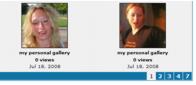 Lorsque les vignettes se répartissent sur plusieurs pages, des onglets de pagination sont affichés en bas de page. Cette valeur définie combien d'onglets sont affichés. Si le nombre de pages de vignettes est supérieur au nombre défini pour "Nombre maximal d'Onglets à Afficher", les onglets "voisins" afficheront aussi bien les premiers que les derniers onglets.
Lorsque les vignettes se répartissent sur plusieurs pages, des onglets de pagination sont affichés en bas de page. Cette valeur définie combien d'onglets sont affichés. Si le nombre de pages de vignettes est supérieur au nombre défini pour "Nombre maximal d'Onglets à Afficher", les onglets "voisins" afficheront aussi bien les premiers que les derniers onglets.
Lorsque les vignettes se répartissent sur plusieurs pages, des onglets de pagination sont affichés en bas de page. Ce paramètre va afficher une liste déroulante de toutes les pages, de sorte que les visiteurs puissent accéder à chaque page non listée dans la pagination affichée. Pour personnaliser l'affichage de la tabulation, modifiez la variable de thème $template_tab_display et la fonction theme_create_tabs.
Affiche ou non la légende du fichier est affiché sous chaque vignette lorsque le visiteur est sur la page (normale) d'affichage des vignettes.
Ce paramètre peut (comme la plupart des paramètres) être écarté dans un thème personnalisé. Si vous rencontrez des problèmes lorsque car votre galerie ne semblent pas respecter ce paramètre, jetez un œil à votre thème actuel et assurez-vous qu'il n'y a pas de code dedans qui écrase sur ce paramètre.
Affiche ou non le nombre de visualisation sous chaque vignette lorsque le visiteur est sur la page d'affichage des vignettes.
Il est recommandé de désactiver cette option si votre galerie n'est pas très fréquenté et n'a pas beaucoup de hits (ce qui est généralement le cas pour les galeries familiale et similaires), puisque qu’elle ne sera pas très attrayante pour vos visiteurs si le nombre de vues par fichier est faible (voire nul).
Affiche ou non le nombre de commentaires sous chaque vignette.
L’activation de cette option n'a de sens que s’il y a beaucoup de discussions et de commentaires dans votre galerie. Si vous n'avez pas beaucoup de commentaires (ou si vous ne voulez pas autoriser les commentaires dans un premier temps), laissez ce paramètre désactivé.
Affiche ou non le nom de la personne qui a téléchargé le fichier (non-administrateur) sous chaque vignette.
Encore une fois, ce paramètre n'a de sens que si votre galerie est principalement axée sur la communauté et pas seulement sur l’unique administrateur pour les téléchargements, mais qu’ils viennent de nombreux visiteurs différents.
Afficher ou non le nom du fichier sous chaque vignette.
Il est recommandé de ne pas activer cette fonction, en particulier si vous n'avez pas le contrôle direct des noms de fichiers (parce que vous autorisez le téléchargement par les utilisateurs). Utiliser plutôt la fonction de contenu textuel (titre et description). Si vous avez des noms de fichiers longs qui ne peuvent pas être contenus, le nom du fichier affiché peut être plus long que la vignette, la cellule de table qui contient la vignette et l'ensemble des textes relatifs peut devenir plus grande que désiré, résultant en un affichage distordu de la table.
Affiche ou non le résultat des votes sous chaque vignette.
Le paramètre par défaut (recommandé) est "Non", si vous votre galerie se base sur un développement communautaire, le vote est une fonction intéressante pour vous.
Lorsqu'elle est activée, cette fonction envoie les visiteurs directement de la vignette vers la fenêtre pop-up affichant l'image à la taille originale, sans passer par l'affichage des images intermédiaires.
Il n'est pas recommandé d'activer cette option parce queCette option a été ajoutée à la demande de beaucoup d'utilisateurs de Coppermine. Toutefois, l'équipe de développement de Coppermine ne recommande pas son utilisation.
Cette option détermine l'ordre d'affichage par défaut des vignettes. Vos visiteurs peuvent modifier cela en sélectionnant un ordre de tri personnalisé à partir des boutons de tri au-dessus des albums (sauf si vous avez désactivé cette option dans votre thème personnalisé).
Utilisé pour déterminer combien de votes un fichier doit recevoir avant d'apparaitre comme "fichiers les mieux notés.". Si un fichier a reçu moins de votes que "cette valeur", il ne sera pas affiché dans la page "Les mieux notés". Cette valeur doit être supérieure ou égale à 1.
Paramétrer cette valeur à un nombre élevé n'est recommandé que pour les sites ayant une grande activité avec un grand nombre de visiteurs. Un plus grand nombre a l'avantage que les votes issus d'un seul visiteur, n'augmente pas la visibilité d'un fichier, réduisant ainsi les éventuelles fraudes aux votes.
La largeur minimale de la table (en pixels ou en %) qui doit être utilisée pour l'affichage des images intermédiaires.
Exemples:
Le paramètre recommandé est "100%". Si vous paramétrez une valeur qui n'a pas de sens (supérieure à 100% ou une valeur idiote en pixels), les pages de votre galerie seraient distendues et une barre de navigation horizontale apparaitrait.
Si vous décidez d'utiliser une valeur fixe en pixels, assurez-vous qu'elle est égale ou supérieure à "Largeur ou hauteur maximale des images intermédiaires".
Défini si le bloc d'informations qui apparait sous les images intermédiaires est ou n'est pas visibles par défaut (Si la fonction n'est pas active, les visiteurs peuvent tout de même y accéder en cliquant sur le bouton ( i ).
Le réglage par défaut est: Non. Le réglage recommandé est: Oui.
Lorsque la fonction est activée un lien est affiché dans la section des informations des images (qui peut être visible ou non en cliquant sur le bouton ( i )) permettant aux visiteurs de télécharger une vidéo. Si le fichier affiché n'est pas une vidéo, mais un autre type de fichier (par exemple une image), le lien de téléchargement ne sera pas affiché.
Nombre maximum de caractères qu'une description de l'image peut contenir.
Il est conseillé de ne pas toucher à ce paramètre sauf si vous en avez absolument besoin. Notez que cela n'aura pas un impact sur la taille du champ dans la base de données, mais seulement un impact sur la logique de travail de Coppermine quand une nouvelle description d’image est ajoutée à la base de données. Permettre un grand nombre inutilement, encouragera les visiteurs ayant la permission de télécharger d’avoir une influence sur l’apparence de votre site via l'énorme quantité de texte qu’ils pourraient rentrer.
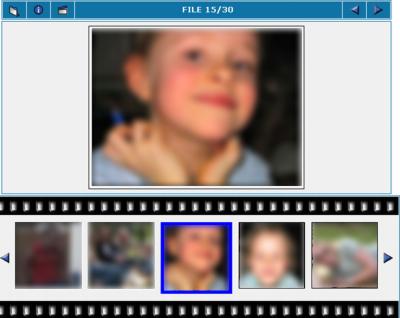 Affiche ou non un "négatif" montrant les vignettes des fichiers précédents et suivants dans un album.
Affiche ou non un "négatif" montrant les vignettes des fichiers précédents et suivants dans un album.
Défini le nombre de vignettes à afficher dans le négatif. Le nombre que vous pouvez définir ici, est dépendant de la taille de vos vignettes et de celle du moniteur. Si vous ne voulez pas créer des problèmes aux utilisateurs ayant de petits écrans, réglez cette valeur entre 3 et 7.
Il est recommandé d'utiliser un nombre impair, de cette manière, la vignette du fichier affiché dans l'image intermédiaire est au centre du négatif. La valeur par défaut (et recommandée) est 5.
Détermine la durée pendant laquelle chaque image est affiché (intervalle de transition) lorsqu'un visiteur visualise un diaporama (l'image suivant est cachée dans le cache pendant que l'image actuelle est affichée). Ce paramètre doit être en millisecondes (1 seconde = 1000 millisecondes).
Rappelez vous qu'un réglage à une valeur très basse n'est pas la meilleure pour tous vos visiteurs, en particulier ceux qui ont une connexion lente, ou si vous avez de gros fichier (kb) qui demandent plus de temps que celui alloué pour s'afficher.
Si la fonction est activée, le compteur de vue sera aussi incrémenté lorsqu'un visiteur regarde un diaporama. Si elle est désactivée, le compteur de vues ne sera incrémenté que si le visiteur navigue dans la galerie au travers de la navigation normale. Cette option peut avoir un impact non négligeable sur les performances, ne l'activez pas si votre galerie est déjà lente. Si vous l'activez, les visiteurs malveillants peuvent être tentés d'augmenter sans effort le compteur de vue pour un album ou un ensemble de fichiers pour qu’ils apparaissent plus populaires qu'ils ne le sont réellement.
Une fois activée, vous ne pouvez pas seulement envoyer des images comme des cartes électroniques, mais aussi des fichiers Flash. Cette fonction a été ajoutée à la demande de beaucoup d'utilisateurs. Toutefois, elle n'est pas du tout recommandée, simplement parce que la plupart des clients courriels n'affichent pas les fichiers flash incorporés dans les courriels ou (pire encore) afficher un message qui risque d'être confus pour le destinataire.
Vous devez comprendre que ce paramètre ne détermine pas la possibilité pour un utilisateur d'envoyer ou pas des cartes électroniques (c'est plutôt configuré dans la page de gestion des groupes). Ce paramètre sera pris en compte uniquement si un utilisateur est autorisé à envoyer des cartes électroniques (par exemple s’il appartient à un groupe qui y est autorisé).
Si cette fonction est activée un gif transparent sera inséré "au dessus" de l'image affichée dans votre galerie (images intermédiaires et images originales). En conséquence, si un visiteur fait un clic droit sur une image et utilise l'élément "Sauvegarde sous..." du menu contextuel de son navigateur, seul le gif transparent sera enregistré sur son ordinateur mais pas l'image qu'il a essayé de sauvegarder. Cette option réduira le nombre de personnes capables de voler vos images, mais uniquement avec des utilisateurs novices. Il n'y a pas de méthode infaillible pour empêcher le vol d'images, mais le recouvrement transparent est bien meilleur que les scripts empêchant le clic droit. Notez que le recouvrement transparent est ajouté en utilisant l'attribut HTML déprécié "background" pour empêcher l'utilisation du menu contextuel "sauvegarder l'image d'arrière plan" qui apparaitrait si le recouvrement d'image était ajouté en utilisant les méthodes conformes aux normes CSS. En conséquence, vos pages ne seront pas conformes aux normes standards si cette option est active.
Le paramètre recommandé (et par défaut) pour cette option est "Non".
Si vous préférez l'ancien mode de vote à la place du nouveau, vous devrez sélectionner cette option.
Elle ne vous permettra pas de définir un nombre personnalisé d'étoiles, puisque celui ci sera par défaut de 5
Utilisé pour déterminer sur quelle échelle le visiteur aura la possibilité de voter. Le nombre que vous définirez ici donnera le nombre d'étoiles affichées sur la page des vignettes pour le vote.
Il est fortement recommandé de ne pas modifier cela
Gardez à l'esprit que changer cette option alors que vous avez déjà des votes dans votre base de données peut avoir des résultats indésirables. Si vous modifiez ce paramètre, vous devez réinitialiser tous les votes.
Enlève les "gros mots" des commentaires. La liste des "gros mots" se trouve dans le fichier langue. NOTE: Tous les fichiers langues ne contiennent pas un équivalent de cette liste.
Autorise ou pas les smileys dans les commentaires.
Ce paramètre active ou pas la protection anti-flood pour les commentaires. Lorsqu'il est réglé sur OUI, un utilisateur peut poster un nouveau commentaire, même s’il vient d'en poster un autre. Certains utilisateurs peuvent abuser de ce réglage. Le réglage par défaut est: décoché. (désactiver)
Prévient des commentaires contenant trop de caractères "nouvelles lignes" (touche entrée).
Nombre maximum de caratères d'un commentaire.
Cette fonction est destinée à prévenir que quelqu'un brise l'affichage de votre galerie en postant des commentaires très longs sans utiliser d'espaces entre les mots. Avec la valeur par défaut, les "mots" ayant plus de 38 caractères sont automatiquement censurés. Ne permettre que des mots relativement petits permet de réduire les l’intérêt des spammeurs pour les commentaires, car ils ne peuvent pas écrire des liens qui ont de longues URL.
Défini si vous voulez ou pas, avoir un courriel à chaque fois qu'un commentaire est posté.
Change l'ordre de tri des commentaires faits pour un fichier.
Ascendants: les derniers commentaires en bas, les plus anciens en haut
Descendant: les derniers commentaires en haut, les plus anciens en bas
Change le nombre de commentaires affichés par page.
Si vous autorisez les commentaires anonymes (autorisations définie dans le panneau de gestion des groupes), ce préfixe sera utilisé pour les commentaires laissés par les utilisateurs non enregistrés. Cela peut être utile pour empêcher ou identifier un utilisateur non enregistré qui essayent de se faire passer pour un autre utilisateur enregistré (ou même par un administrateur) en laissant un commentaire. Laissez le champ vide si vous ne voulez pas de préfixe pour les commentaires des visiteurs anonymes.
Par défaut, les commentaires ne nécessitent pas d'approbation et sont visibles immédiatement. Pour luter contre le problème des spams dans les commentaires, vous pouvez requérir l'approbation de l'administrateur pour les commentaires postés par les visiteurs. Les commentaires ne seront pas visibles instantanément, mais uniquement après approbation de l'administrateur sur la page de visualisation des commentaires. Si vous n'autorisez pas du tout les commentaires, ces réglages ne s'appliquent pas, vous pouvez donc les laisser tels quels.
Options:
Merci de noter:
Vous pouvez déterminer si l'administrateur ne doit voir que les commentaires nécessitant actuellement son approbation sur la page "Voir les commentaires". Vous pouvez changer cette option aussi bien dans la configuration que sur la page "Voir les commentaires" - Il n'y a pas de problèmes à changer souvent ce réglage lors de la visualisation des commentaires.
Cette option n'a pas d'impact sur la visibilité des commentaires, mais uniquement sur l'affichage de la page "Voir les commentaires".
Activée, l'utilisateur non-administrateur verra un texte de remplacement disant Quelqu'un à posté un commentaire ici. Il sera visible après approbation de l'administrateur. A la place du commentaire. Désactivée, le commentaire nécessitant approbation sera totalement invisible pour les utilisateurs.
Ce paramètre n'est pris en compte que pour les utilisateurs non-administrateurs, vous ne verrez donc pas de différences en étant identifiés comme administrateur.
Si l'option est activée, les utilisateurs sont autorisés à modifier ou effacer leurs commentaires après les avoir postés.
Note: cette option de détermine pas si un utilisateur peut ou ne peut pas poster de commentaires (c’est déterminé dans la page de gestion des groupes). A la place il affiche simplement des icones de modifications et de suppression à côté d'un commentaire qui est transformé en champ de saisie lorsqu'elle est cliquée.
L'administrateur n'est pas affecté - il peut modifier tous commentaires de toute façon.
Pour éviter les commentaires de spam postés par les robots (scripts automatiques), ce choix permet d'afficher une image à côté du champ de commentaire contenant un certain nombre de lettre aléatoires. Le visiteur doit entrer ces lettres dans un champ texte pour prouve qu'il est bien un être humain et pas simplement un bête robot qui envoi des spams. Il est recommandé d'activer Captcha pour les commentaires des utilisateurs anonymes (les visiteurs qui ne sont pas enregistrés).
Note: cette option de détermine pas si un utilisateur peut ou ne peut pas poster de commentaires (c’est déterminé dans la page de gestion des groupes).
Une autre méthode pour lutter contre les spam est l'option de filtrer tous les commentaires en utilisant Akismet. Pour utiliser cette fonction, vous devez avoir une clé pour l'API Akismet valide. Pour avoir cette clé, vous devrez vous enregistrer (gratuitement) pour une petite page sur la page Wordpress page pour obtenir une clé API. Si vous projetez d'utiliser Akismet pour un site commercial, vous devrez acheter une clé professionnelle sur la page akismet.com/commercial/
Après avoir reçu votre clé par courriel, vous pouvez la coller dans ce champ de configuration. Vous ne pouvez pas modifier la clé API, ni utiliser celle de quelqu'un d'autre.
Laisser le champ vide désactive l'utilisation d'Akismet.
Après avoir entré votre clé API Akismet dans le champ de la configuration, allez à la page Voir les commentaires - au bas vous trouverez une petite fenêtre d'information qui affiche le nombre de commentaires qu'Akismet à bloqué ainsi qu'un champ de recherche qui affiche le résultat des tentatives de connections avec votre clé Akismet.
Comprenez bien que le groupe de Coppermine n'est pas affilié d'une manière ou d'une autre avec Akismet.com ou Wordpress: le service Akismet est publié par une tierce personne. Les termes et conditions d'usage de ce service peuvent changer ultérieurement - L'équipe de développement de Coppermine n'a aucun contrôle sur ce service et ne peut pas être tenue pour responsables si quelque chose devait mal se passer en relation avec Akismet. L'équipe de développement de Coppermine ne fait que mettre à disposition une interface dans le code de son application, vous permettant de filtrer vos commentaires via Akismet.
Merci de ne pas poser de questions sur la manière de se procure une clé API sur le forum d'aide de Coppermine: les pages de Wordpress ainsi que le site Akismet.com contiennent la documentation expliquant comment obtenir cette clé. Allez sur ces sites pour vous procurer votre clé API.
Trouvez plus de détails sur la page commentaires de la documentation, particulièrement dans la section Akismet de cette page.
Ces options ne sont prises en compte que si vous avez entré une clé API Akismet valide dans le champ correspondant de la configuration. Elles déterminent ce qui doit être fait si Akismet rejette un commentaire comme spam? Voici ce que font ces options:
Vous pouvez spécifier si seuls les commentaires postés par des visiteurs anonymes (invités) doivent être vérifiés par Akismet ou si tous les commentaires qui ont été postés doivent passer par le filtre d'Akismet.
Ce choix ne permet pas de déterminer la possibilité qu'ont les utilisateurs enregistrés ou les invités à poster des commentaires. Les choix généraux pour cette fonction se trouvent dans panneau de contrôle des groupes de Coppermine. L'option de configuration "Appliquer Akismet pour les commentaires laissés par" " n'est appliquée que si l'utilisateur enregistré ou le visiteur on d'abord l'autorisation de laisser des commentaires.
Ces choix ne seront pris en compte que si vous avez entré une clé API Akismet valide dans le champ correspondant.
La valeur par défaut est "tout le monde", ce qui est le réglage le plus restrictif - ça ne gène généralement pas de vérifier les posts d'utilisateurs enregistrés, puisque certains spammeurs prennent le temps de s'enregistre et de poster leurs spams en tant qu'utilisateurs enregistrés si vous les laissez faire.
L'inconvénient de cette option réglée sur "tout le monde" est d'augmenter sensiblement le trafic et (selon la bande passante de votre serveur web) une légère diminution de la vitesse du process des commentaires - après tout, les commentaires sont envoyés à un site tiers en premier lieu, ou des serveurs vérifient les commentaires puis renvoient à votre serveur les informations indiquant si ils passent la vérification ou pas. Si votre site est très actif, ou que vous avez une bande passante limitée sur votre serveur, vous devriez régler cette option sur "Visiteurs seulement" pour alléger la charge.
Lorsqu’elle est activée, un texte apparait au bas de la section des commentaires pour les utilisateurs anonymes (invités) qui explique qu'ils doivent s'enregistrer pour pouvoir poster des commentaires. C'est fait pour encourager l'enregistrement, en expliquant à vos visiteurs qu'ils peuvent interagir plus en s'enregistrant.
Bien entendu, ce message n'est affiché que si vous n'avez pas autorisé les commentaires pour les invités auparavant (vous faites cela dans le panneau de contrôle des groupes). C'est pourquoi ce choix ne tiens pas compte du fait qu'il y ait actuellement un groupe d'utilisateur autorisé à poster des commentaires. Si vous n'autorisez pas les utilisateurs enregistrés à poster des commentaires, n'activez pas cette fonction.
Paramètres qui déterminent si le formulaire de contact est disponible. Assurez-vous d'abord que l'envoie des courriels depuis Coppermine fonctionne avant d'activer le formulaire de contact.
Choix sur la manière dont le lien vers le formulaire de contact est affiché dans le menu et quels visiteurs (visiteurs de la galerie non identifiés) peuvent utiliser le formulaire de contact.
Options possibles:
Si le formulaire de contact est désactivé, les options ci-dessus concernant les visiteurs utilisant le formulaire de contact ne sont pas prisent en compte.
Si activé, le visiteur (non identifié) utilisant le formulaire de contact pourra entrer son nom.
Options possibles:
Si activé, le visiteur (non identifié) utilisant le formulaire de contact pourra entrer son adresse courriel.
Options possibles:
Choix sur la manière dont le lien vers le formulaire de contact est affiché dans le menu et quels visiteurs (visiteurs de la galerie qui sont identifiés) peuvent utiliser le formulaire de contact.
Options possibles:
Ligne d'objet pour les courriels générés par le formulaire de contact. Sera placé en tête de la ligne d'objet personnalisé que l'utilisateur peut renseigner (si "Afficher le champ objet" est activé).
Si activé, le visiteur (identifié ou pas) utilisant le formulaire de contact pourra renseigner la ligne objet.
Options possibles:
Si activé, l'adresse courriel du visiteur sera utilisée pour envoyer le courriel (si possible, c'est à dire si l'adresse est valide et existe). Cela peut être très utile en termes de confort puisque vous pourrez utiliser la fonction "répondre" de votre application courriel. L'inconvénient peut être que les courriels peuvent ne pas être correctement distribués parce que vous ne pouvez pas vérifier que l'utilisateur à entré son adresse courriel actuelle. De plus, votre application courriel peut être paramétrée pour n'autoriser que certaines adresses courriel dans le champ "de". Les mécanismes anti-spams peuvent être en place, ne validant pas les courriels provenant de certains domaines en vérifiant le champ "de" des courriels reçus. En conséquence, utilisez cette option avec précaution et testez là avant de l'utiliser en "production".
Le paramètre recommandé (sans risque d'erreurs) est "Non".
Défini la dimension (largeur ou hauteur ou aspect maximum ou exact) pour laquelle la limite maximale de taille en pixels doit s'appliquer à la vignette.
Les options largeur ou hauteur s'expliquent d'elles même: si vous définissez la valeur largeur pour le paramètre "Utiliser la dimension", toutes les vignettes auront exactement la largeur (en pixels) que vous aurez défini dans le paramètre "Dimension maximale (largeur) pour les vignettes". Définir la même largeur pour les vignettes rends l'aspect de la "grille" des vignettes très structurée, particulièrement lorsqu'il y a peu de place entre les lignes de vignettes. C'est la même chose si vous choisissez hauteur - toute les vignettes auront la même hauteur, ce qui rends bien en particulier en regardant une ligne de vignettes comme dans le négatif de film.
Choisir aspect maximum signifie que quelque soit le coté le plus long (largeur pour les images au format paysage, hauteur pour celles au format portrait) elle aura la dimension définie dans "Dimension maximale pour les vignettes" - le côté le plus petit sera réduit bien entendu, pour garder le ratio de l'image originale également pour les vignettes.
Seulement si vous choisissez exact pour le paramètre "Utiliser la dimension", la valeur inscrite dans le champ "Hauteur de la vignette" sera prises en compte: la vignette sera redimensionnée aux dimensions fixes que vous aurez définies pour la largeur et la hauteur. Si le ratio n'est pas le même pour l'original que pour la vignette, la vignette sera recadrée (rognée). Le plus gros avantage de ce paramètre est que toutes vos vignettes auront la même dimension, d'ou un aspect très propre sur la page des vignettes, avec l'inconvénient que l'ensemble du contenu de l'image originale ne sera pas visible dans la vignette à cause du recadrage. Utilisez cette option si vous voulez avoir des vignettes carrées (mettez les mêmes valeurs pour la largeur et la hauteur).
| Valeur de l'option | Explications | Corrélation | Avantages | Désavantages |
|---|---|---|---|---|
| Largeur | Les vignettes auront exactement la même largeur (en pixels) que celle définie dans le paramètre "Dimensions maximale des vignettes". La hauteur peut différer d'une vignette à l'autre puisque le ratio de l'image originale est préservé. | Dimension maximale des vignettes | Bon rendu pour les vignettes alignées verticalement. Résultats prévisibles pour les thèmes à largeur fixe (c.à.d. dont le contenu défini par le conteneur {GALLERY} est supposé remplir une cellule de table ou un conteneur div avec une valeur fixe ou limitée en largeur. | Ne s'aligne pas très bien horizontalement. |
| Hauteur | La vignette aura exactement la même hauteur (en pixels) que celle définie dans le paramètre "Dimensions maximale des vignettes". La hauteur peut différer d'une vignette à l'autre puisque le ratio de l'image originale est préservé. | Dimension maximale des vignettes | Bon rendu pour les vignettes alignées horizontalement (comme dans le négatif). | Mauvais rendu pour les images panoramiques, exemple: images assemblées en panorama. Ne s'aligne pas bien verticalement. Résultats imprévisibles pour les thèmes à largeur fixe. |
| Aspect maximum | Quel que soit le plus long côté (largeur pour les images au format paysage, hauteur pour les images au format portrait) il aura la dimension définie dans "Dimensions maximale des vignettes" - Le plus petit côté évidemment, puisque le ratio existant sur l'image originale est préservé pour les vignettes. C'est le paramétrage recommandé. | Dimension maximale des vignettes | Les vignettes auront la même taille de fichier. Esthétique si vous avez aussi bien des images au format portrait que paysage. | Les lignes et les colonnes de vignettes ne seront pas alignées. Résultats imprévisibles pour les thèmes avec une petite largeur. |
| Exact | Les vignettes seront redimensionnées aux dimensions fixes que vous aurez définies pour la largeur et la hauteur. Toutes les vignettes auront la même dimension et le même aspect. Si le ratio de l'image originale n'est pas le même, la vignette sera recadrée (rognée) | Dimension maximale des vignettes et Hauteur des vignettes | Bel aspect de votre page de vignettes à cause de l'alignement vertical et horizontal. | Une partie du contenu de l'image originale peut ne pas être visible sur la page des vignettes à cause du recadrage de celles-ci, vos vignettes peuvent ne pas attirer l'attention des visiteurs. |
Défini la taille maximale en pixels allouée pour la dimension spécifiée de la vignette - La manière dont le réglage "Dimensions maximale des vignettes" sera appliquée à la largeur, la hauteur ou le côté le plus grand (aspect max) dépend du réglage défini dans "Utiliser la dimension".
Pour plus de détails, référez vous aux explications données dans "Utiliser la dimension".
S'applique uniquement si vous utilisez "exact" dans "Utiliser les dimensions". Ce paramètre n'est pas pris en compte si "Utiliser les dimensions" est réglé sur "hauteur".
Pour plus de détails, référez-vous aux explications données dans "Utiliser la dimension".
C'est le préfixe ajouté au nom de la vignette lors de la création de celle-ci.
Ce réglage ne doit pas être modifié si vous avez déjà des fichiers dans votre base de données. Si vous le faites, toutes les références aux fichiers existants ne seront plus valides.
Il est recommandé de laisser ce paramètre comme il est (thumb_) si vous n'êtes pas absolument surs de ce que vous faites.
Cette fonction est dépréciée depuis cpg1.5.x et ne peut plus être configurée, parce quelle induisait les utilisateurs en erreur. Si vous faites une nouvelle installation, ou si vous n'avez jamais changé ce préfixe, cette option n'est pas visible. Seuls ceux qui ont changé cette option et ont une valeur différente du préfixe par défaut verront le champ texte. Si c'est le cas pour vous, vous êtes fortement encouragé à le changer vers la valeur par défaut pour vous éviter des problèmes avec les futures versions.
En fin de compte: ne vous alarmez pas si cette option n'est pas visible pour vous, c'est normal.
Le masque de flou est une technique de manipulation d'images pour augmenter l'acutance et la netteté apparente des photos. Le "flou" dans le nom vient du fait que cette technique utilise une version positive "floue" ou "non nette" de l'image originale pour créer un "masque". Le masque flou est combiné avec le négatif, donnant l'impression que l'image qui en résulte est plus nette que l'originale.
Avec cette option, vous choisissez si vous voulez appliquer un masque d'accentuation à la création des vignettes. Si cette option est activée vous aurez des vignettes qui paraitront plus nettes. Désactivez cette option si l'aspect exact de l'original doit être préservé sans ajout de cet effet de netteté. Le paramètre par défaut (pour raison de compatibilité) est "Non". Réglage recommandé: "Oui".
La quantité d'accentuation appliquée (en pourcentage), contrôlant la quantité pour chaque passe (de combien les bords vont être assombris et éclaircis). On peut aussi considérer qu'il s'agit du contraste ajouté aux contours. Cela n'affecte pas la taille des contours.
Paramètre recommandé (et par défaut) est 120.
Ce réglage n'est pris en compte que si l'accentuation et la netteté des vignette est d'abord activée.
Affecte la taille des contours à accentuer ou quelle taille doit avoir le contour, donc un rayon plus petit accentue le contour à une plus petite échelle. Un grand rayon peut créer un halo sur les contours, et une petite bordure lumineuse visible autour des objets. Les détails fins demandent un plus petit rayon. Le rayon et la quantité interagissent; réduire l'un permets d'augmenter l'autre.
Le séparateur de décimal est toujours un point, même si le séparateur dans votre langue est différent.
Paramètre recommandé (et par défaut) est 0.5
Ce réglage n'est pris en compte que si l'accentuation et la netteté des vignette est d'abord activée.
Contrôle la modification de la luminosité minimale qui sera accentuée ou la distance qui doit séparer les valeurs tonales adjacentes avant que le filtre n'ait pas d'action. L'arrêt de l'action est important pour éviter de créer des zones lisses mouchetées. Le réglage de seuil peuvent être utilisés pour affiner les bords plus prononcée, tout en laissant intacts les bords plus subtiles. Des valeurs faibles devraient accentuer plus parce que moins de zones sont exclues. Des seuils plus grands excluent les zones de faible contraste.
Paramètre recommandé (et par défaut) est 3
Ce réglage n'est pris en compte que si l'accentuation et la netteté des vignette est d'abord activée.
Qualité utilisée pour la compression JPEG lorsque le script redimensionne une image. Valeur entre 0 (la pire) à 100 (la meilleure). Par défaut cette valeur est définie à 80. Cette valeur peut être définie à 75 si vous utilisez ImageMagick.
Ne changez pas ce paramètre si vous ne savez pas ce que vous faites. D'autres paramètres pour les vignettes et pour les images intermédiaires (dimensions) peuvent avoir un impact significatif et indésirable sur la taille des fichiers et sur la qualité des images.
Par défaut, à chaque fois que vous téléchargez un fichier, le script crée à la fois une vignette du fichier (le nom de fichier utilisant "thumb_" comme préfixe) et une version intermédiaire du fichier (le nom de fichier utilisant "normal_" comme préfixe). Si vous définissez cette option à NON, le fichier intermédiaire ne sera pas créer. Cela empêchera Coppermine de créer des images de taille intermédiaire pendant le processus de téléchargement, affichant l'image originale même sur la page des images intermédiaires (redimensionnant l'image originale sur cette page en utilisant les attributs largeurs et hauteur dans la balise <img>) à la taille que vous avez spécifié pour "largeur ou hauteur maximale pour les images intermédiaires". Définir ce paramètre à "Non" sauvegardera de la place sur le serveur mais augmentera le temps de chargement de la page d'affichage des images intermédiaires.
Défini la dimension (largeur ou hauteur ou aspect maximum ou comme vignettes) pour laquelle la taille maximale en pixels sera appliquée pour les images intermédiaires.
Les options largeur ou hauteur s'expliquent d'elles même: si vous spécifiés la valeur largeur pour le paramètre "Utiliser la dimension", toutes les images intermédiaires auront exactement la largeur (en pixels) que vous aurez spécifié pour le paramètre "Largeur ou hauteur maximale d'une image intermédiaire".
Choisir aspect maximum signifie que quel qu'il soit le plus grand côté (largeur pour les images en format paysage, hauteur pour celles au format portrait) aura la dimension que vous aurez défini dans "Largeur ou hauteur maximale d'une image intermédiaire" - le plus petit côté sera plus petit évidemment.
Si vous choisissez comme vignette pour valeur du paramètre "Utiliser la dimension", la valeur entrée dans le champ "Utiliser la dimension" des paramètres des vignettes sera prise en compte.
Les images intermédiaires sont celles qui sont affichées après avoir cliqué sur la vignette. La valeur par défaut est 400 ce qui signifie que l'image intermédiaire crée s'inscrira dans un carré de 400x400 pixels. NOTE: Actuellement, 33% des écrans de vos utilisateurs sont paramétrés à 800 pixels de large, 33% d'autres à 1024 pixels, les autre ayant une largeur plus petite ou plus grande que ces deux nombres. C'est pourquoi une valeur de 600 ou moins devrait correspondre à l'écran de la plupart des utilisateurs. N'oubliez pas néanmoins que, définir une valeur plus grande que 400 aura un impact sur le poids de vos images intermédiaires et sur le temps de chargement de celles ci avec une connexion lente.
Si vous désactivez la création des images intermédiaires, la valeur définie pour "La largeur ou la hauteur maximale d'une image intermédiaire" aura tout de même un impact: L'image originale sera alors redimensionnée en utilisant les attributs de la largeur et de la hauteur de la balise <img> sur les pages d'affichage des images intermédiaires (displayimage.php), redimensionnant l'image originale avec de manière à correspondre à la page.
Chaque fichier dont la taille sera plus grande que cette valeur sera rejeté par le script. Définir cette option à une valeur plus grande que celle supportée par votre serveur donnera des messages d'erreurs "bizarres" de votre serveur au lieu des messages d'erreurs "normaux" de Coppermine. C'est pourquoi il est recommandé de définir cette valeur à une valeur légèrement inférieure ou égale à la valeur "max file size" paramétrée pour votre serveur. La taille que votre serveur peut gérer ne peut pas être déterminée par Coppermine (ni pas aucun script PHP) - si vous avez un doute, contactez votre hébergeur.
Avant de télécharger des fichiers par FTP, il est recommandé que l'administrateur utilise son logiciel de traitement d'image pour redimensionner (individuellement ou par lot) les gros fichiers à une taille plus pratique. Cela facilitera les processus FTP ainsi que la création des images intermédiaires et des vignettes.
Limite la dimension en largeur et en hauteur des images qui sont téléchargées. Redimensionner de grosses images demande beaucoup de mémoire et de ressources CPU. En conséquence, il y a généralement des limites qui ont été définies par votre hébergeur, par rapport à la taille maximale des fichiers téléchargeables - vous ne pouvez pas paramétrer cette valeur pour une autre plus grande que celle acceptée par votre serveur. Contacter votre hébergeur si vous n'êtes pas sûr des limites de votre serveur. (Idéalement, les utilisateurs doivent redimensionner leurs images à des dimensions mieux gérables avant de vouloir les télécharger). Déterminer ce que vous voulez comme taille maximum pour les images de grande taille (dpi et dimensions, en tenant compte de la taille des écrans de vos visiteurs) et utilisez cette dimension comme dimension recommandée pour le téléchargement par FTP ou par HTML. Informer vos visiteurs de ces contraintes de taille recommandée pour vos images.
Pendant le processus de téléchargement, si les images sont plus grandes que la largeur ou hauteur maximale autorisés, elles seront automatiquement redimensionnées à la dimension maximale autorisée. Les utilisateurs avec des images particulièrement grandes seront priés de redimensionner leurs images en dehors de Coppermine avant le téléchargement, car ce processus utilise des ressources considérables lorsqu'il a lieu en ligne.
Note: La manière dont les images sont redimensionnées (largeur/hauteur/aspect max) est définie dans l'option "Utiliser la dimensions (largeur ou hauteur ou aspect max pour les vignettes)"
Il y a trois possibilités:
Ce paramètre est utilisé pour déterminer la largeur de la fenêtre pop-up de visualisation des images originales, parce que la majorité des navigateurs les plus importants ajoutent mystérieusement une marge interne aux images ouvertes dans une fenêtre pop-up. Il est recommandé de laisser ce paramètre par défaut à 5 pixels sauf si vous savez ce que vous faites.
Ce paramètre est utilisé pour déterminer la largeur de la fenêtre pop-up de visualisation des images originales, parce que la majorité des navigateurs les plus importants ajoutent mystérieusement une marge interne aux images ouvertes dans une fenêtre pop-up. Il est recommandé de laisser ce paramètre par défaut à 3 pixels sauf si vous savez ce que vous faites.
Si défini à OUI, alors votre galerie pourra contenir certains albums qui ne seront visibles que par des utilisateurs appartenant à un groupe particulier. C'est la solution idéale pour la création d'albums contenant des fichiers que vous ne voulez rendre accessible qu'a un groupe particulier de personnes. Vous pouvez aussi crée un IDentifiant et mot de passe et informer les utilisateurs/clients spécifiques de l'IDentifiant/Mot de passe nécessaire pour voir ces fichiers.
Si un utilisateur est membre d'un groupe qui peut avoir une galerie personnelle, et que cette option est activée, cet utilisateur pourra cacher certains de ses albums aux autres utilisateurs.
Cette option ne détermine pas quels utilisateurs peuvent avoir une galerie personnelle, ni qui peut télécharger ou qui ne peut pas (ces paramètres sont accessibles dans le gestionnaire de groupe). Vous ne devriez mettre cette option à NON que si vous savez exactement ce que vous faites (par défaut, le paramètre est OUI).
Toggles the display of the private album icons to unlogged users.
Set to 'NO', the album is completely hidden from unauthorised users.
Set to 'YES', the album name, description and statistics are shown, but not the thumbnails or files contained within.
It is recommended to enable this option especially if you want to encourage visitors to register (this does of course only make sense if you allow registered users to see albums that guests are not allowed to see).
Lorsque le nom de fichier qui est téléchargé contient un ou plusieurs de ces caractères, ceux-ci sont remplacés par un caractère de soulignement.
Ne changez rien si vous ne savez pas exactement ce que vous faites. Les valeurs par défaut sont $/\:*?"'<>|` &#@
Un nombre significatif d'hébergeurs sur internet font tourner PHP safe_mode. Coppermine fonctionne sans aucuns problèmes en safe_mode et avec le paramètre "open_basedir restriction" actif, du moment que ce mode est correctement configuré. Malheureusement, chez la plupart des hébergeurs, le " safe_mode" n'est pas configuré correctement.
Si vous avez des problèmes lors du téléchargement d'images, vérifié si le safe_mode est activé sur votre serveur en regardant votre page phpinfo (allez dans les utilitaires -> phpinfo). Si safe_mode est actif, Coppermine est capable de contourner cette mauvaise configuration de votre serveur si vous activez l'option "silly safe_mode" de Coppermine.
Que fait "silly safe_mode": si vous activez cette option, Coppermine n'essayera pas de créer un sous-dossier pour chaque utilisateur, mais téléchargera tous les fichiers dans le répertoire racine userpics. Cela aura un petit impact sur les performances de très grandes galeries, mais vous n'utiliserez certainement pas de serveur "mal configuré" pour faire tourner de très grosses galeries.
Avant de jouer avec l'option "silly safe_mode" assurez vous d'avoir paramétré correctement les droits du répertoire albums et de son contenu.
Ne changez pas ce paramètre si le téléchargement fonctionne correctement pour vous. N'activez pas le paramètre "silly safe_mode" de Coppermine si votre serveur ne tourne pas en safe_mode.
Entrer les types de fichiers que votre librairie graphique (GD or ImageMagick) est capables de gérer comme téléchargements et contenu de votre galerie. Restreignez les types de fichiers autorisés à certains types en entrant simplement une liste d'extensions séparées par un slash, exemple: jpg/bmp/tif (uniquement possible avec ImageMagick) ou jpg/png (possible aussi bien avec ImageMagick qu'avec GD).
Vous devez comprendre que vous ne pouvez pas spécifier "tous les types de fichiers d’image qui existent", mais plutôt "tous les fichiers images que votre librairie graphique (GD ou ImageMagick) supporte".
Défini les types de fichiers vidéos qui peuvent être téléchargés. Si vous voulez restreindre le type de fichiers autorisés à certaines extensions uniquement, entrer une liste d'extensions séparées par un slash, exemple: wmv/avi/mov.
Noté que pour afficher une vidéo, il est nécessaire que le visiteur de votre galerie Coppermine ait les codecs nécessaires à la lecture de ces fichiers vidéo correctement installés sur son ordinateur, exemple: si vous autorisez le type de fichiers mov, le visiteur qui voudra visionner ce fichier devra avoir le plugin Quick Time d'Apple installé. Noté aussi que avi est juste le conteneur de différents codecs - ce qui signifie que l'ordinateur capable de lire video1.avi peut ne pas être capable de lire video2.avi si ces fichiers ont étés encodés avec différents codecs 'avi'.
Types de fichiers gérés par Coppermine:
asf/asx/mpg/mpeg/wmv/swf/avi/mov
Dans les versions de Coppermine antérieures à cpg1.5.0, l'option "TOUS" était utilisable pour ce champ - elle a été supprimée, parce qu'elle suggérait aux utilisateurs que "tous les types de fichiers vidéos existants" étaient gérés - ce qui n'est pas le cas.
Si défini à OUI, les vidéos démarreront automatiquement dès leur chargement (ceci n'affecte toutefois pas les fichiers flash). Rien ne se passera si le visiteur n'a pas les codecs nécessaires installés sur son ordinateur. Cette option est dépendante du navigateur, il n'est donc pas garanti qu'elle fonctionne sur toutes les plateformes.
Spécifie les types de fichiers audio autorisés au téléchargement. Si vous voulez restreindre le type de fichiers autorisés à certaines extensions uniquement, entrez une liste d'extensions séparées par un slash, exemple: wav/mp3/wma.
Noté que pour pouvoir écouter un fichier audio, il est nécessaire que le visiteur de votre galerie Coppermine ait les codecs nécessaires pour écouter ce fichier, correctement installés sur son ordinateur, exemple: si vous autorisez le type de fichier mp3, les utilisateurs qui voudront écouter ce type de fichier, devront avoir un lecteur de média installé sur leur ordinateur capable de lire les fichiers mp3.
Fichiers gérés par Coppermine:
mp3/midi/mid/wma/wav/ogg
Dans les versions de Coppermine antérieures à cpg1.5.0, l'option "TOUS" était utilisable pour ce champ - elle a été supprimée, parce qu'elle suggérait aux utilisateurs que "tous les types de fichiers audios existants" étaient gérés - ce qui n'est pas le cas.
Défini les types de fichiers des documents autorisés au téléchargement. Si vous voulez restreindre les types de fichiers autorisés à certaines extensions uniquement, entrer une liste d'extensions séparées par un slash, exemple: txt/pdf.
Noté que pour pouvoir naviguer dans un document, le visiteur de votre galerie Coppermine devra avoir le logiciel compatible avec le type de fichier correctement installé sur son ordinateur, exemple: si vous autorisez les fichiers xls, les utilisateurs qui voudront parcourir ce fichier devront avoir une application capable de lire les tableaux MS-Excel installé sur leur ordinateur. Soyez extrêmement prudent avec les types de fichiers connus pour être vulnérables aux virus, intégrés ou sous forme de Macro. C'est particulièrement vrai si vous autorisez le téléchargement sans approbation de l'administrateur.
Type de fichiers gérés par Coppermine:
Fichiers Real-Media-files: ram/ra/rm
Images: tiff/tif
MS Office: doc/xls/pps/ppt/mdb/accdb/accde/accde/accdr/accdt/docm/docx/dotm/dotx/grv/gsa/one/onepkg/ost/potm/potx/ppam/ppsm/ppsx/pptm/pptx/pub/xlam/xlsb/xlsm/xlsx/xltm/xltx/xsf/xsn
Divers: txt/rtf/pdf
Archives: zip/rar/gz/001/7z/arj/bz2/cab/lzh/rpm/tar/z
OpenDocument (OpenOffice 2.x): odt/ods/odp/odg/odc/odf/odi/odm/ott/ots/otp/otg/otc/otf/oti/oth
OpenOffice 1.x / StarOffice 6.x: sxw/stw/sxc/stc/sxd/std/sxi/sti/sxg/sxm
Pour des raisons de sécurités, Coppermine n'autorise pas tous les types de documents par défaut. Avant d'ajouter d'autres types de fichiers, assurez-vous qu'ils sont supportés par votre serveur.
Dans les versions de Coppermine antérieures à cpg1.5.0, l'option "TOUS" était utilisable pour ce champ - elle a été supprimée, parce qu'elle suggérait aux utilisateurs que "tous les types de fichiers textes existants" étaient gérés - ce qui n'est pas le cas.
 Paramétrer cette option avec la librairie graphique disponible sur votre serveur (doit être soit GD1, GD2 ou ImageMagick). GD2 est le paramétrage recommandé.
Paramétrer cette option avec la librairie graphique disponible sur votre serveur (doit être soit GD1, GD2 ou ImageMagick). GD2 est le paramétrage recommandé.
Si vous utilisez GD 1.x et que les couleurs de vos vignettes ne sont pas affichées correctement, il y a de fortes chances que vous ayez GD2 de disponible sur votre serveur - basculer cette option sur GD 2.x.
Les distributions les plus récentes de PHP sont pré-packagés avec GD - si vous ne savez pas ce que vous avez, mettez cette option à GD2. Vous pouvez aussi vérifier les paramètres PHP en faisant pointer votre navigateur sur la page phpinfo.php de votre galerie. Exemple: http://www.votregalerie.com/votre_repertoire_coppermine/phpinfo.php. Pour plus d'informations sur l'utilisation de phpinfo cliquez sur ce lien: phpinfo.
 Si vous avez l'intention d'utiliser l'exécutable de conversion d'ImageMagick pour redimensionner vos images, vous devez entrer le chemin absolu, vers le nom du répertoire où le programme conversion est placé. N'oubliez pas le "/" de fin pour fermer le chemin. Ce chemin doit uniquement indique le répertoire ou l'utilitaire de conversion est situé, il ne doit pas pointer directement l'utilitaire de conversion.
Si vous avez l'intention d'utiliser l'exécutable de conversion d'ImageMagick pour redimensionner vos images, vous devez entrer le chemin absolu, vers le nom du répertoire où le programme conversion est placé. N'oubliez pas le "/" de fin pour fermer le chemin. Ce chemin doit uniquement indique le répertoire ou l'utilitaire de conversion est situé, il ne doit pas pointer directement l'utilitaire de conversion.
Le chemin que vous spécifiez ici ne sera pris en compte uniquement si, vous définissez comme méthode de redimensionnement des images "ImageMagick". Si vous ne spécifiez rien d'autre ici, le chemin de l’exécutable d'ImageMagick "convert" ne sera pas pris en compte. Vous devez vous assurer de spécifier un chemin d'accès valide avec une barre oblique - le formulaire de config se plaindra si vous n'en n’avez pas.
Voir aussi: Qu'est ce qu'ImageMagick et comment se le procurer ? et Comment activer ImageMagick sur mon serveur Windows ?.
Sous Windows, le chemin que vous avez besoin d'entrer dans la configuration de Coppermine peut ressembler à ceci par exemple: c:/ImageMagick/ / si l’exécutable de conversion réside effectivement dans c:/ImageMagick/convert.exe
Si vous utilisez un serveur fonctionnant sous Windows, utiliser / et non \ pour séparer les composants du chemin (exemple: utiliser C:/ImageMagick/ et non C:\ImageMagick\). Ce chemin ne doit pas contenir d'espace sous Windows de sorte qu'il ne place pas ImageMagick dans le répertoire "Program files".
Avec les systèmes d’exploitation serveur compatible POSIX (par exemple Unix/Linux/BSD systèmes serveur), le chemin que vous avez besoin d'entrer dans la configuration de Coppermine peut ressembler à ceci: /usr/bin/ si l’exécutable de conversion est situé dans /usr/bin/convert (la raison vient du fait que les exécutables sur Lunix n'ont pas l'extension. exe). Un autre exemple pour le chemin que vous devez entrer peut être .exe). Un autre exemple pour le chemin que vous devez entrer peut être /usr/bin/X11/ si l'exécutable de conversion réside dans /usr/bin/X11/convert.
Vous pouvez ajouter ici des options à prendre en compte en ligne de commande lors de l'exécution d'ImageMagick. Lisez le manuel de conversion d'ImageMagick pour savoir ce qui est possible.
Habituellement (sauf si vous êtes un expert) ce paramètre peut être laissé vide
Avec cette option activée, le script lira les données EXIF stockées par les appareils numériques dans les fichiers JPEG. Pour les versions cpg1.x à cpg1.2.1, cette option ne fonctionnera que si PHP est compilé avec l'extension EXIF. Coppermine 1.3.0 (ou plus récent) comprends un support des EXIF intégré, même si le serveur ne contient pas lui même de support EXIF, parce que Coppermine utilise une classe EXIF séparée.
Depuis cpg1.4.x il y a aussi un gestionnaire d'EXIF disponible qui permets de définir quelles données EXIF doivent être affichées.
Lorsque cette option est activée, le script lira les données IPTC stockées par les appareils numériques dans les fichiers image.
Merci de noter: IPTC ne supporte pas l'encodage Unicode. Par conséquent, il peut y avoir des conflits avec Coppermine si vous utilisez des caractères spéciaux - non-latins dans vos balises IPTC.
C'est le répertoire de base pour "le stockage des images". Le chemin est relatif au répertoire principal du script.
Vous pouvez utiliser ../ dans le chemin pour vous déplacer dans l'arborescence des répertoires.
Vous ne pouvez pas utiliser un chemin relatif ici ("/var/mes_images/" ne fonctionnera pas) et le répertoire album doit être visible par votre serveur.
Ce paramètre ne doit pas être changé si vous avez déjà des images dans votre base de données. Si vous le faites, toutes les références à vos fichiers existants seront brisées.
Sauf si vous savez exactement ce que vous faites, ne changez pas ce paramètre.
C'est le répertoire ou les fichiers téléchargés par l'interface web (URL/URI) sont stockés. Ce répertoire est un sous-répertoire du répertoire albums. Il est recommandé de laisser ce paramètre comme il est. Si vous décidiez de le changer, gardé en mémoire que le répertoire doit se trouver dans le répertoire albums et que le chemin doit être relatif à celui-ci.
Les mêmes remarques que ci-dessus s'appliquent.
Si vous téléchargez des fichiers par FTP, stockez-les dans un sous-répertoire (dossier) du "répertoire albums" et pas dans le "répertoire des fichiers utilisateurs".
Ce paramètre ne doit pas être changé si vous avez déjà des images dans votre base de données. Si vous le faites, toutes les références à vos fichiers existants seront brisées.
Ce préfixe est ajouté au nom de fichier le l'image créer.
Ce paramètre ne doit pas être changé si vous avez déjà des images dans votre base de données. Si vous le faites, tous les liens vers vos fichiers existants seront invalides.
Le préfixe par défaut normal_.
Cette fonction est obsolète dans cpg1.5.x où plus récent et ne peut plus être configuré, parce qu'elle n'apportait finalement que des confusions aux utilisateurs finaux. Si vous faites une nouvelle installation de Coppermine, ou si vous n'avez jamais changé ce préfixe, cette option n'est pas visible. Un champ texte n'est visible que pour ceux qui ont changé le paramètre par défaut auparavant et ont un préfixe différent. Si c'est votre cas, il et fortement recommandé de revenir au paramètre par défaut, pour éviter de possibles problèmes avec les versions futures.
Si et seulement si, lors du processus de téléchargement ou d'ajout par lots, le script vous dit que les répertoires n'ont pas les bons droits, essayez de mettre le paramètre à 0777. Ne pas le faire peut vous empêcher d'être en mesure de supprimer des répertoires créés par le script avec votre client FTP si vous décidez qu'il est nécessaire de désinstaller le script Coppermine.
Note: paramétrer cette option n'applique pas de CHMOD aux fichiers ou aux dossiers qui sont téléchargés. Ce paramètre est utilisé lorsque Coppermine crée lui-même de nouveaux répertoires pour les téléchargements des utilisateurs (dans le répertoire userpics). Si vous rencontrez des problèmes liés aux droits et permissions lors du paramétrage initial de Coppermine, cette option n'est pas celle que vous devez vérifier ni changer (pour plus d'informations sur le CHMOD) regardez la section droits et permissions de cette documentation et la FAQ.
Si et seulement si, lors du processus de téléchargement ou d'ajout par lots, le script vous dit que les fichiers n'ont pas les bons droits, essayez de mettre le paramètre à 0666.
Note: paramétrer cette option n'applique pas de CHMOD aux fichiers ou aux dossiers qui sont téléchargés. Ce paramètre est utilisé lorsque Coppermine crée lui-même de nouveau répertoires pour les téléchargements des utilisateurs (dans le répertoire userpics). Si vous rencontrez des problèmes liés aux droits et permissions lors du paramétrage initial de Coppermine, cette option n'est pas celle que vous devez vérifier ni changer (pour plus d'informations sur le CHMOD) regardez la section droits et permissions de cette documentation et la FAQ situés dans le répertoire DOCS de ce pack d'installation).
Depuis cpg1.5.x Coppermine contient une fonction de filigrane d'image avec la possibilité de d'annulation de ce filigrane. Utilisez la fonction de filigrane d'image pour protéger vos images contre le vol.
Les détails sur le filigrane d'image peuvent être trouvés dans l'article correspondant de la documentation.
Choix général déterminant si la fonction de filigrane d'image doit être activée ou pas. Elle est désactivée par défaut
Rappelez-vous aussi que la mise en place d'un filigrane n'a pas qu'un impact sur la qualité et la consommation de ressources (par l'utilisation de plus de cycles du processeur du serveur), mais aussi dans la consommation d'espace web: lors de la mise en place du filigrane, Coppermine va garder une copie propre non modifiée de l'image originale (préfixe "orig_") dans le même répertoire que celui où est placée l'image filigranées, et celle ci utilise de l'espace web.
Vous pouvez utiliser l’utilitaire d'administration pour effacer cette copie, mais vous devrez garder en mémoire que dans cas, il n'y a pas de case "retour en arrière": si vous effacez l'image originale sans filigrane, vous ne pourrez jamais revenir en arrière ou appliquer un autre filigrane.
Si cette option est activée, les vignettes personnalisées seront aussi filigranées.
Si vous n'utilisez pas cette fonction, ne vous souciez pas de cette option.
Détermine ou le filigrane doit être placé. Les options possibles sont:
Défini sur quels fichiers appliquer le filigrane. Les options possibles sont:
Les trois options ont un sens dans des environnants différents: si vous utilisez le filigrane pour encourager vos visiteurs à s'enregistrer, vous devrez appliquer le filigrane aux images recadrées (intermédiaires) uniquement, et n'autoriser l'accès aux images originales qu'aux utilisateurs enregistrés. D'un autre côté, si vous voulez uniquement vous assurez que vos images originales en haute résolution ne soient pas volées, n'appliquez le filigrane que sur celles-ci.
 Détermine le chemin relatif du fichier filigrane, vu depuis le répertoire racine de votre galerie Coppermine. La valeur par défaut est: images/watermark.png. Vous pouvez (et êtes même encouragés) à prendre votre propre fichier filigrane- seule une application standard de dessin est nécessaire (ex: MS Paint).
Détermine le chemin relatif du fichier filigrane, vu depuis le répertoire racine de votre galerie Coppermine. La valeur par défaut est: images/watermark.png. Vous pouvez (et êtes même encouragés) à prendre votre propre fichier filigrane- seule une application standard de dessin est nécessaire (ex: MS Paint).
Coppermine inclue seulement un fichier filigrane qui ne doit pas être utilisé de manière irréfléchie, puisqu'il n'est là que pour pouvoir faire des tests et pour vous donnez une idée de ce à quoi peut ressembler un fichier filigrane. Vous devrez créer votre propre fichier filigrane et le télécharger via FTP sur votre serveur. C'est une bonne idée de le nommer en fonction, exemple: "filigrane_perso.png" et de le télécharger dans le répertoire images (http://votre_domaine.com/votre_repertoire_Coppermine/images/). Tout ce que vous aurez à faire alors, est de changer le paramètre pour "Quel fichier utiliser pour le filigrane" par images/custom_watermark.png.
Créer un filigrane personnalisé peut devenir complexe: il doit en effet convenir à la fois aux fonds foncés qu'aux fonds clairs. Vous devrez trouver le bon compromis: le fichier filigrane devra avoir un aspect visuel correct tout en décourageant les voleurs éventuels de vos images filigranées.
Détermine le degré de transparence pour le filigrane. En paramétrant la transparence, vous pourrez donner un aspect correct à vos images téléchargées, lors de l'application du filigrane.
C'est le point de référence le plus important. Le redimensionnement du filigrane est linéaire (0 pour désactiver).
Garder en mémoire que les images peuvent être téléchargées par vos visiteurs (si vous autorisez le téléchargement par d'autres que par l'administrateur) ce à quoi vous n'aurez pas obligatoirement pensé: les images téléchargées peuvent être plus petites en résolution. Si la dimension de l'image téléchargée est plus petite que la dimension de votre filigrane, celui-ci sera coupé et aura un drôle d'aspect. C'est la raison de la présence de cette option: vous pouvez définir que les images plus petites qu'une dimension particulière verront le filigrane appliqué de manière à ce qu'il soit redimensionné pour correspondre à l'image téléchargée. C'est une bonne idée de paramétrer cette option à la dimension horizontale de votre image de filigrane.
Cette option n'est disponible que si vous avez paramétré méthode de redimensionnement des images à GD2. Si vous l'avez paramétré à GD1 ou ImageMagick, ce paramètre ne sera pas pris en compte. Spécifie la coordonnée horizontale du pixel qui détermine la couleur transparente, vue depuis la gauche de l'image de filigrane.
Le paramétrage de transparence est particulièrement utile si vous utilisez des images jpeg comme fichier de filigrane, ou si vous ne savez pas comment régler la transparence de votre image dans votre application qui vous a permis de créer votre image filigrane. La meilleure option (pour vous débarrasser de ce problème) est d'utiliser une image png avec transparence pour votre fichier filigrane - dans ce cas, ce paramètre n'est pas nécessaire.
Cette option n'est disponible que si vous avez paramétré méthode de redimensionnement des images à GD2. Si vous l'avez paramétré à GD1 ou ImageMagick, ce paramètre ne sera pas pris en compte. Spécifie la coordonnée horizontale du pixel qui détermine la couleur transparente, vue depuis le haut de l'image de filigrane.
Le paramétrage de transparence est particulièrement utile si vous utilisez des images jpeg comme fichier de filigrane, ou si vous ne savez pas comment régler la transparence de votre image dans votre application qui vous a permis de créer votre image filigrane. La meilleure option (pour vous débarrasser de ce problème) est d'utiliser une image png avec transparence pour votre fichier filigrane - dans ce cas, ce paramètre n'est pas nécessaire.
Défini si les nouveaux visiteurs peuvent s'enregistrer ou pas. Si vous mettez ce paramètre à NON, seul l'administrateur peut créer de nouveaux utilisateurs et le lien "s'enregistrer" ne sera pas affiché dans le menu.
Ce mot de passe doit être connu par les utilisateurs qui veulent s'enregistrer. Il leur sera demandé dans le formulaire d'enregistrement. L'utilisateur pourra définir sont propre mot de passe au moment de l'enregistrement. Les mots de passe des utilisateurs doivent être différents du mot de passe global. Pour désactiver le mot de passe global, laissez le champ vide.
Cette option est prévue pour les galeries semi-privées. Exemple d'utilisation: si vous prenez des photos d'un mariage, ne donnez le mot de passe global qu'aux participants de ce mariage, de cette manière, seuls les participants de ce mariage pourront s'enregistrer, mais ceux qui arriveront par accident ne pourront pas.
Choix sur la manière dont vos visiteurs verront les règles de votre galerie sur la page d'inscription. Vous avez le choix de ne pas afficher du tout les règles, de les afficher sur une page séparée, ou de les inclure à la page d'inscription.
Cette option ne s'applique que si Coppermine n'est pas intégré.
Pour empêcher les enregistrements automatiques des robots (scripts automatisés), ce choix affiche une image sur la page d'inscription avec des lettres aléatoires. Le visiteur qui essaye de s'enregistrer doit saisir ces lettres dans un champ texte pour prouver qu'il est bien humain et pas un bête robot.
Note: Cette option ne s'applique pas si Coppermine est intégré.
Si défini à OUI, un courriel est envoyé à l'utilisateur contenant un code d'activation de son compte. Si paramétré à NON, son compte sera immédiatement actif.
Si défini à OUI, un courriel est envoyé à l'administrateur lorsqu'un nouvel utilisateur s'enregistre.
Demande l'activation par l'administrateur. Si défini à OUI un administrateur de la galerie doit d'abord activer le compte du nouvel inscrit avant que celui-ci puisse s'identifier et jouir des avantages des utilisateurs enregistrés.
Par défaut, cette option est placée sur NON, de sorte que les utilisateurs activent leur compte depuis la page d'enregistrement.
Si activé, chaque utilisateur aura son album personnel créer au moment de son inscription, même si vos droits pour le groupe des utilisateurs enregistrés ne le permet pas (exemple: si vous avez désactivé autoriser les galeries personnelles pour les membres du groupe des utilisateurs enregistrés). Attention: généralement seul un petit pourcentage des utilisateurs enregistrés téléchargent des fichiers - lorsque cette option est activée, un grand nombre d'albums non nécessaire sera créer, parasitant grandement la base de donnée (avec un impact sur les performances). N'utilisé pas cette option si vous ne savez pas ce qu'elle fait actuellement !
Cette option est désactivée si la galerie est intégrée.
Si défini à "Non", les utilisateurs non identifiés (c.à.d. visiteurs ou utilisateurs anonymes) n'ont aucun accès au contenu de la galerie à l'exception de la page d'identification (et de la page d'enregistrement si vous autorisez l'enregistrement de nouveaux utilisateurs). Interdire complètement l'accès aux utilisateurs anonymes aura certainement un impact négatif sur la popularité de votre galerie. N'utilisez cette option que si vous voulez une galerie totalement privée. Le paramétrage recommandé est de laisser l'accès aux utilisateurs anonymes et d'utiliser plutôt les réglages spécifiques au niveau des groupes et des albums.
Cette option peut être définie à 4 différents niveaux d'accès pour les utilisateurs anonymes:
Rappelez-vous que les moteurs de recherches seront traités comme des visiteurs non enregistrés, donc, si vous restreignez l'accès pour vos visiteurs, les moteurs de recherche n’indexeront pas ce que vous cachez aux visiteurs.
Choisi quel type de formulaire sera utilisé par les utilisateurs pour télécharger les images:
Il peut y avoir d'autres choix, Si c'est le cas, ils proviennent de plugins que vous aurez installés. Les options basiques de Coppermine sont les deux listées plus haut. Pour une aide sur d'autres méthodes de téléchargement, regardez dans la documentation des plugins.
Vous êtes encouragés à utiliser le formulaire à chois multiples si vous n'avez pas de problèmes avec. Ce formulaire utilise SWFUpload, qui a certains problèmes connus.
Comme ce sont vos visiteurs qui rencontrerons ces problèmes, vous devriez laisser la possibilité de choisir par eux même leur méthode de téléchargement. Regardez les paramètres de configuration "Autoriser les utilisateurs à choisir leur méthode de téléchargement".
L'interface de téléchargement via Flash est la solution la plus élégante pour la plupart des personnes, mais bien sûr il a plusieurs inconvénients, le plus grave étant que ceux qui ne supportent pas Flash ne seront pas du tout en mesure de télécharger. Ne prenez pas pour acquis que tout le monde aura flash: les utilisateurs d'un PC d'entreprise où l'administrateur a refusé flash ne seront pas capable de l'utiliser, ni tous les gadgets mobiles (comme les PDA, les smartphones, les consoles de jeux etc) n’ont forcément Flash.
Lorsque cette option est activée, les utilisateurs peuvent choisir eux même leur méthode de téléchargement. C'est recommandé le laisser cette option de sorte que si certains utilisateurs rencontrent des problèmes liés à leur navigateur web ou à leur système d'exploitation, ils puissent choisir une autre méthode de téléchargement qui fonctionne mieux. A la dernière extrémité, ils pourront choisir la méthode de téléchargement simple, fichier par fichier.
Autorise ou interdit à deux utilisateurs d'avoir la même adresse courriel Le paramètre recommandé est NON. Comme la plupart des utilisateurs d'internet ont plusieurs adresses courriels, cette option a été considérée comme obsolète dans cpg1.5.x pour les nouvelles installations. Vous ne verrez cette option que si vous faites une mise à jour depuis une ancienne version. C'est une option à sens unique: si vous n'autorisez plus les adresses courriels pour plusieurs utilisateurs, vous ne pourrez pas réactiver cette option. Il est recommandé de désactiver cette option si elle est active.
Si cette option est activée, l'administrateur de la galerie reçoit un courriel de notification pour chaque image nécessitant son approbation (en fonction des paramètres d'approbation dans les paramètres des "groupes"). Le courriel est envoyé à l'adresse définie dans "Paramètres généraux".
Cette option n'est recommandée que pour les sites à trafic faible ou moyen (lorsque les utilisateurs téléchargent de temps en temps).
Lorsque cette option est activée, un élément de menu supplémentaire "Liste des membres" est affiché dans le menu principal de Coppermine lorsque le visiteur est identifié, pour lui permettre de visualiser la liste des membres, avec les statistiques sur leur dernière visite, leurs téléchargements, et quota d'utilisation.
Le paramètre recommandé est 'NON', en particulier si vous êtes concerné par le respect de la vie privée de vos membres.
Cette option impacte la page des profils des membres, ils peuvent ou pas changer leurs adresse courriel.
Utiliser cette option avec précautions, l'ancienne adresse n'étant pas sauvegardée après le changement: si vous autorisez vos membre à changer leur adresse courriel, les personnes malveillantes les changeront pour des adresses inexistantes (après avoir téléchargé des images allant à l'encontre des règles de votre galerie) - vous souhaiterez peut être pouvoir suivre ces utilisateurs.
Lorsqu’elle est activée cette option permet aux membres d'effacer leur propre compte. Cette option à été ajoutée à cpg1.5.x à cause des règles légales de certains pays.
Lorsque cette option est activée, l'administrateur aussi bien que le membre ayant téléchargé, peuvent modifier et effacer les fichiers qui ont été téléchargés dans des albums publics. Bien entendu, le membre doit avoir les droits de téléchargement dans les albums publics en premier lieu (regarder le panneau de contrôle des groupes) pour que cette option ait un effet.
Si l'option est activée, les membres peuvent déplacer leurs albums dans les catégories autorisées par l'administrateur.
Si l'option est activée les membres pourront modifier leurs albums même si l'administrateur à verrouillé la catégorie dans laquelle se trouve l'album.
Si l'option est activée, les membres pourront assigner des mots-clés d'albums aux albums dont ils ont le contrôle. Ce paramètre n'a pas d'impact sur l'administrateur - l'administrateur peut assigner et modifier les mots-clés d'albums de toute manière. Si vous autorisez les membres à assigner des mots-clés aux albums, des fichiers d'autres albums contenant le mot-clé individuel correspondant au mot-clé de l’album seront affichés dans leurs albums en tant que fichiers liées.
Vous pouvez demander l'identification de vos membres par leur nom d'utilisateur, leur adresse courriel ou en les laissant choisir eux même.
Sélectionnez l'option que vous souhaitez dans la liste déroulante.
Pour rendre les attaques brutales (ou des scripts hostiles essayent de s'identifier dans Coppermine en essayant toutes les combinaisons possibles d'identifiants/mots de passe automatiquement) moins faciles Coppermine bannis temporairement les adresses IP des possibles attaquants après un certain nombre d'échecs d'identification. De cette manière, le succès de l'attaque prendra un temps trop long pour essayer toutes les combinaisons possibles.
Avec ce paramètre, vous définissez le nombre d'échecs d'identifications maximum avant le bannissement temporaire de l'adresse IP de l'utilisateur.
N'oubliez pas que ce paramètre aura un impact sur votre possibilité à vous identifier: si vous vous trompez trop souvent en entrant votre identifiant ou mot de passe, ou si quelqu'un a essayé trop souvent de forcer votre compte administrateur, vous serez aussi banni temporairement. Le bannissement s'arrêtera bien entendu après un temps défini plus loin, mais pendant cette phase de bannissement, vous serez privé d'administration de la même manière que l'attaquant sera déconnecté.
La valeur recommandée par défaut est 5. La valeur peut varier de 1 à 20 (0 signifiant que 0 essais sont autorisés, ce qui signifie que vous (en tant qu'administrateur) n'aurez plus la possibilité de vous identifier du tout.
Cette valeur définie la durée du bannissement temporaire (en minutes) après le nombre d'échecs d'identification défini par Nombre d'échec d'authentification avant bannissement temporaire.
L’avertissement affichés ci-dessus pour le Nombre d'échec d'authentification avant bannissement temporaire s'applique ici aussi: le réglage à une valeur qui n'a pas de sens aura un impact sur les utilisateurs légitimes !
La valeur par défaut est 10 minutes. La fourchette est entre 0 (ce qui signifie qu'il n'y aura pas de bannissement temporaire, n'utilisez cette valeur que pour désactiver le bannissement temporaire) 9999 minutes (ce qui est un peu moins qu'une semaine).
Si cette option est activée, les enregistrements de bannissement dont la date est passée, seront effacés dès que la date de fin de bannissement est atteinte. Ce paramètre n'a pas d'impact sur la manière dont le membre banni pourra ou non s'identifier ensuite. Cette option est prévue pour garder les enregistrements des utilisateurs qui ont échoués précédemment et qui ont de ce fait été bannis temporairement. Si vous ne purgez pas automatiquement ces enregistrements, ils seront affichés sur la page des utilisateurs bannis pour l'administrateur, avec l'indication de qu’elle bannissement a expiré.
L'inconvénient de la désactivation de cette option, est le fait que la table contenant les enregistrements de bannissement dans la base de données va grossir rapidement et la page d'affichage des membres bannis va être parasitée très vite. En conséquence, la visualisation de chaque page prendra plus de temps. Si vous avez des problèmes de performances, activer cette option, puisqu'elle purgera votre table non nécessaire de la base de données.
Lorsque cette option est "oui", cette fonction autorisera les utilisateurs à faire un rapport sur les fichiers ou commentaires des fichiers téléchargés, à l’administrateur de la galerie.
Lorsqu'elle est activée, une nouvelle icône cliquable apparait dans la barre de navigation. Si vous cliquez dessus, vous êtes dirigé vers un formulaire qui permet d'expliquer pourquoi vous voulez notifier un fichier particulier à l'administrateur.
Il y a un nombre prédéfinis de raisons pour ces rapports (comme "obscène", "offensant", "hors sujet/mal placé", "manquant", "erreur/impossible à voir") que le visiteur peut choisir et un champ texte ou il peut ajouter des détails.
Ce paramètre est dépendant de l'activation des e-cartes. Seuls les utilisateurs ayant la permission d'envoyer des e-cartes dans les paramètres des 'groupes' peuvent envoyer ces rapports. L'icône de rapport à l'administrateur est cachée à ceux qui n'ont pas l'autorisation de faire de rapports.
Il est recommandé d'activer cette fonction sur les grosses galeries communautaires qui ne nécessitent pas l'approbation de l'administrateur pour les téléchargements, permettant à votre communauté la possibilité de vous alerter des problèmes potentiels et de garder votre galerie "propre".
Comme inconvénient, cette fonction peut être utilisée abusivement par des "spammeur" pour envoyer des courriels à l'administrateur, il est donc recommandé de n'autoriser les rapports uniquement aux utilisateurs enregistrés et identifiés.
Détermine si vos utilisateurs peuvent voter pour leur propre fichiers ou non. Le paramètre recommandé est "Non", afin d'éviter qu'il n'y ait des guerres de votes entre membres pour augmenter artificiellement la popularité des fichiers qu'ils ont téléchargés.
Cette option ne détermine pas la manière dont les membres sont autorisés à voter. "Les utilisateurs peuvent voter pour leurs propres fichiers" ne s'applique que si la possibilité de vote a été activé en premier lieu, c.à.d. si le membre appartient à un groupe autorisé à voter (vous pouvez définir tous les droits de votes par groupe dans le panneau de contrôle des groupes) et si le vote est activé pour l'album dans lequel est placé le fichier (vous pouvez basculer la possibilité de voter à non, album par album - utilisez les propriétés des albums pour faire cela).
Laisser vide si inutilisés. Utiliser profile 6 pour les entrées longues comme les biographies
Ces champs sont affichés dans le "profil utilisateur" Ils ne s'affichent que si vous leur donnez un nom. Comme précisé en entête, utilisez le champ 6 pour les entrées longues comme les biographies ou si vous voulez inclure l'utilisation des bbcodes.
Vous pouvez également utiliser le champ 6 pour les avatars. Pour afficher un avatar dans le profil, il doit être entré en BBCODE. Déterminer l'URL complète de l'image que vous souhaitez utiliser comme un avatar et envelopper cette URL dans les balises BBCODE pour les images.
[img]http://www.exemple.com/images/avatar.png[/img]dans le champ numéro 6.
Laisser vide si inutilisé.
Ces champs sont affichés dans la section "informations des fichiers" Ils n'apparaissent que si vous leur donnez un nom.
La valeur par défaut est quelque chose comme "cpg15x". Même si vous avez plusieurs installations du script sur le même serveur, vous pouvez laisser la valeur par défaut.
Ce doit être un nom de cookie valide (pas de caractères spéciaux, en particulier pas de points !) - ce paramètre doit être laissé comme il est sauf si vous savez ce que vous faites. Après tout, le nom du cookie n'a pas d'importance et ne signifie rien pour l'utilisateur final. Laissez-moi répéter: Il y a beaucoup d'utilisateurs qui changent aveuglément le nom du cookie avec quelque chose qui n'a pas de sens, et qui ne fait qu'augmenter les messages sur le forum d'aide, pour se plaindre que certaines choses ne fonctionnent pas comme prévu. N'utilisez pas de caractères spéciaux dans le nom du cookie ! En fait, ne le changer pas si ce n'est pas réellement nécessaire.
La valeur par défaut est "/". Ne la changé pas si vous ne savez pas ce que vous faites. Cela peut vous empêcher de vous identifier.
Si vous avez endommagé votre galerie en changeant cette valeur, utiliser phpMyadmin pour modifier la table xxxx_config de votre base de données et pour restaurer la valeur par défaut.
Si vous utilisez l'intégration d'un forum avec Coppermine (aka passerelle), assurez-vous d'utiliser un nom de cookie différent pour Coppermine et pour votre forum ! Le chemin des deux applications doit être paramétré pour que Coppermine puisse les lire tous les deux. Généralement la valeur par défaut "/" doit être défini comme chemin aussi bien pour Coppermine que pour l'application BBS avec laquelle vous êtes intégré.
Généralement rien ne doit être changé ici; laisser les champs vides si vous n'êtes pas sûr. Vous ne devriez changer ces paramètres que si vous rencontrez des problèmes (c.à.d. si les e-cartes, les informations d'enregistrement ou les notifications ne sont pas envoyés). Coppermine n'inclue pas de moteur d'envoie des courriels, il s'appuie sur un serveur web capable de le faire (en utilisant une fonction inclue dans PHP). Si vous ne savez pas quoi y mettre, demander de l'aide à votre hébergeur.
Utilisation de SMTP pour envoyer les courriels: par défaut, le script utilise la fonction PHP mail pour envoyer des courriels. Dans certains cas, la fonction PHP ne peut pas être utilisée.
Si, pour pouvoir envoyer des courriels par PHP il vous est demandé de donner un nom de serveur, un nom d'utilisateur et un mot de passe, vous devrez modifier la section de la configuration "Paramètres des courriels" et entrer les valeurs correctes ici. Si vous n'avez pas besoin de nom d'utilisateur et de mot de passe pour vous connecter à votre serveur SMTP, laissez simplement les lignes vides. Si vous ne savez pas quels paramètres entrer, vous devrez vérifier auprès de votre hébergeur.
Le nom du serveur SMTP
Si vous laissez vide, sendmail (ou équivalent) sera utilisé pour envoyer les courriels depuis votre serveur. Sendmail existe sur la plupart des serveurs Unix/Linux. Si vous spécifiez un nom de serveur SMTP, Coppermine va essayer d'envoyer les courriels via SMTP (c'est généralement le cas avec les serveurs Windows).
Pour définir un numéro de port d'entré spécifique, entrer le après le nom du serveur, avec un double point, par exemple votredomaine.com:26 pour utiliser le port 26. Pour utiliser SSL ou TLS ajoutez un préfixe au nom du serveur, par exemple ssl://votredomaine.com pour utiliser une connexion cryptée SSL. Vous devez avoir OpenSSL activé dans PHP et le serveur SMTP doit permettre les connections SSL pour que cela fonctionne. Vous pouvez utiliser les deux, préfixe SSL et numéro de port si nécessaire (pour utiliser le serveur SMTP gmail, vous devrez utiliser ssl://smtp.gmail.com:465
Le nom d'utilisateur nécessaire pour vous authentifier sur le serveur SMTP (ce n'est pas votre nom d'utilisateur administrateur de Coppermine).
Le mot de passe qui va avec le nom d'utilisateur ci-dessus (pas identique au mot de passe administrateur de Coppermine).
Comme tous les logs (qui enregistrent les données qui seront effacées si l'enregistrement est désactivé), la fonction de logs de Coppermine a un impact significatif sur les performances ainsi qu'un impact sur l'espace disque et sur l'utilisation de la base de données. Vous devrez réfléchir avant d'activer cette fonction. Les logs ne sont utiles que si l'administrateur va les regarder.
Détermine les sortes d'enregistrements que vous voulez activer. Cette fonction enregistre tous les changements effectués dans la base de données de Coppermine, ce qui est particulièrement utile si vous essayez de débugger ou s’il y a plusieurs administrateurs de la galerie.
Tous les fichiers log sont écrits en anglais
Vous devez comprendre que cette option ne définit pas l'enregistrement de ce que fait le visiteur de votre site. Il enregistre ce que l'administrateur fait.
Si activé, toutes les e-cartes qui sont envoyées sont aussi enregistrées dans la base de données, ou l'administrateur pourra les voir. Avant d'activer cette option, assurez-vous que ce type d'enregistrements soit autorisé dans votre pays. Il est aussi recommandé de le signaler à vos membres (de préférence sur la page d'enregistrement).
L'activation de cette option enregistre:
de la personne qui vote.
Comme les statistiques sont gardées par fichiers, le lien vers les statistiques sont accessibles sur la page individuelle du fichier (displayimage.php) en cliquant sur le lien dans les informations du fichier pour ouvrir une fenêtre de statistiques. Alternativement, vous pouvez accéder à l'ensemble des statistiques de votre galerie en cliquant dans les éléments du menu administrateur sur le bouton "Voir le fichier log", qui va de soi n’est visible que si vous avez activé l'enregistrement des statistiques en premier lieu.
Cette fonctionnalité peut être très utile pour connaître la fraude aux votes/ notes, si les votes sont un élément important de votre galerie (c'est à dire si vous utilisez une galerie axé sur la communauté où les utilisateurs peuvent gagner quelque chose en notant ou pour obtenir des bonne notes) Il est conseillé d'activer cette fonction.
L'activation de cette option enregistre:
du visiteur.
Comme les statistiques sont gardées par fichiers, le lien vers les statistiques sont accessibles sur la page individuelle du fichier (displayimage.php) en cliquant sur le lien dans les informations du fichier pour ouvrir une fenêtre de statistiques. Alternativement, vous pouvez accéder à l'ensemble des statistiques de votre galerie en cliquant dans les éléments du menu administrateur sur le bouton "Voir le fichier log", qui va de soi n’est visible que si vous avez activé l'enregistrement des statistiques en premier lieu.
N'activez pas cette option si vous n'en avez pas besoin! Si vous l'activez vérifiez fréquemment la taille de la table stats dans la base de données (en utilisant un outil comme phpMyAdmin) ainsi que l'impact sur les performance générales de l'enregistrement des statistiques. Assurez-vous que vous comprenez l'impact sur les performances que l'activation de cette option a. Si vous avez vraiment besoin de statistiques détaillées, vous pouvez envisager de mettre en œuvre un outil tiers comme Google Analytics, qui sera moins consommateur de ressources de votre serveur.
Désactiver cette option ("Non") va enlever le texte X fichiers dans X albums et X catégories avec X commentaires vus X fois de la page d'index (vue des catégories et des albums). L'affichage de cette option a peu d'impact sur les performances, puisque la requête pour afficher ces statistiques n'a pas besoin d'être envoyée. La valeur par défaut est "Oui", ce qui signifie que la fonction est activé ("Oui").
Désactiver cette option ("Non") permet de désactiver le comptage de visualisations des fichiers. Cela n'affecte pas l'affichage du compteur de vue. La désactivation de cette option améliorer légèrement les performances. La valeur par défaut est "Oui", ce qui signifie que la fonctionnalité est activée ("Oui").
Désactiver cette option ("Non") permet de désactiver le comptage de visualisations des albums. Cela n'affecte pas l'affichage du compteur de vue. La désactivation de cette option améliorer légèrement les performances. La valeur par défaut est "Oui", ce qui signifie que la fonctionnalité est activée ("Oui").
Activer cette option ("Oui") permet d'activer le comptage de visualisations par l'administrateur. Cela n'affecte pas l'affichage du compteur de vue. La valeur par défaut est "Non", ce qui signifie que la fonctionnalité est désactivée ("Non").
Les réglages effectués ici ne vous donneront pas des fonctionnalités supplémentaires pour améliorer votre galerie. Au lieu de cela, ils sont seulement destinés à des fins d'entretien, alors n’activer les options que si vous avez réellement besoin d'eux.
Coppermine va afficher les messages d'erreur habituellement supprimés. C'est utile pour résoudre les problèmes avec votre galerie ou lorsque vous demandez de l'aide sur le Forum d'aide de Coppermine. Désactivez cette option si vous n'avez pas de problèmes.
Sélectionnez (option "Tous") si vous demandez de l'aide sur le forum d'aide de Coppermine, de manière à ce que les personnes voulant vous venir en aide puisse voir les messages d'erreur eux aussi. Choisissez l'option "Administrateur seulement" si vous cherchez à résoudre les problèmes tout seul - la sortie de débugage ne sera visible que par vous administrateur si vous êtes identifiés en tant que tel, les utilisateurs enregistrés ou les visiteurs ne les verrons pas.
DétailsLa sortie de débogage s'affiche en bas des pages de votre galerie, avec un lien vers votre phpinfo phpinfo pour l'administrateur. Par défaut, la sortie de débogage est repliée de manière à ne pas interférer avec votre page. Pour voir la sortie de débogage cliquez sur l'interrupteur montrer/cacher pour déplier ou replier la section.
La sortie de débogage contient les sections suivantes:
Peut être utile pour résoudre des problèmes avec votre installation de Coppermine - uniquement recommandé si vous avez de petites connaissances en PHP et que vous comprenez les messages d’erreurs supplémentaires affichés par cette option. Les avertissements affichés ne signifient pas qu'il y a quelque chose qui ne va pas avec votre galerie. Cette option ne s'applique que si le mode de débogage est activé.
Si vous activez cette option, vous verrez tous les avertissements de vos pages Coppermine. Cela ne signifie pas qu'il y a quelque chose qui va mal avec votre installation. Comme suggéré plus haut: laissez les avertissements notices_display désactivés si vous ne comprenez pas ce qu'ils veulent dire. En faite cela peut être considéré comme une caractéristique de développement qui existe uniquement pour aider l’équipe de développeur de Coppermine à résoudre des problèmes particulier.
Les supporteurs du forum d'aide de Coppermine n'aiment pas trop voir des messages ou les personnes se plaignes "d'affichages bizarres" sur leur galeruie alors qu'ils ont activés cette option sans comprendre su'il s'agissait d'avertissements, donc, si vous êtes envoyés ici par un supporteur, vous devriez vous sentir un peu coupable de ne pas avoir lu la doc en premier.
Si vous devez faire des travaux de maintenance sur votre galerie, passez en mode hors lige. Seuls les membres du groupe administrateur sont autorisés à s'identifier, tous les autres verront uniquement le message "La galerie est hors ligne". Rappelez-vous de désactiver cette option une fois la maintenance terminée.
Depuis cpg1.5.0 il y a un flux depuis coppermine-gallery.net qui est affiché pour l'administrateur de la galerie (et uniquement pour les administrateurs) sur chacune des pages de la galerie pour l'alerter de problèmes potentiels de sécurité, ou sur la publication de mises à jour. Vous pouvez activer/désactiver cette option dans la configuration de Coppermine (par défaut c'est "actif"). Il est recommandé de laisser cette option active de manière à être sur d'avoir toujours une galerie à jour.
C'est prévu comme un service pour l'administrateur de la galerie; vous pouvez bien entendu désactiver cette option à tout moment. Coppermine-gallery.net ne collecte aucune information de votre site (même si cela serait techniquement possible d'une certaine manière). Si vous êtes préoccupé par cette option, désactivez-la ou regardez dans le code utilisé. Nous (L'équipe de développement de Coppermine) ne sommes pas en train d'essayer d'espionner les utilisateurs - ce flux n'est utilisé que pour alerter les utilisateurs de problèmes relatifs à Coppermine, et rien d'autre.
Lorsqu'elle est activée, il y a des cases à cocher qui sont affichées si une valeur particulière diffère de la valeur par défaut. Cela vous permettra de retourner rapidement à la valeur par défaut. Cela consomme par contre beaucoup de ressources et ne fonctionne pas avec tous les navigateurs. Le paramètre par défaut est "désactivé".
Cette page est destinée à être utilisée comme une référence, tant pour vous aider à configurer votre galerie, mais elle est aussi conçu comme un outil pour les développeurs, auteurs de plugins, ou - plus généralement - ceux qui veulent élargir leur galerie Coppermine vers de nouvelles possibilités en utilisant un code personnalisé. Nous avons mis plus de détails dans les cases roses à côté de chaque option de configuration qui peuvent être utile pour certaines tâches supplémentaires:
Il y a une fonction cachée qui restaure toute la configuration avec les paramètres par défaut. Vous ne pouvez pas y accéder par le biais d'un bouton de la configuration de Coppermine, pour éviter que vous ne l'utilisiez trop rapidement uniquement par curiosité. Pour restaurer toute la configuration de Coppermine aux valeurs par défaut, vous devrez aller dans le panneau de configuration et ajouter le paramètre ?restore à l'URL.
Sur cette "page de restauration des paramètres par défaut", vous devez sélectionner la case à cocher de confirmation et cliquer sur le bouton de validation du formulaire au bas de la page.